Sharp AR-M316, AR-5625, AR-5631, AR-M256 OPERATION MANUAL [it]
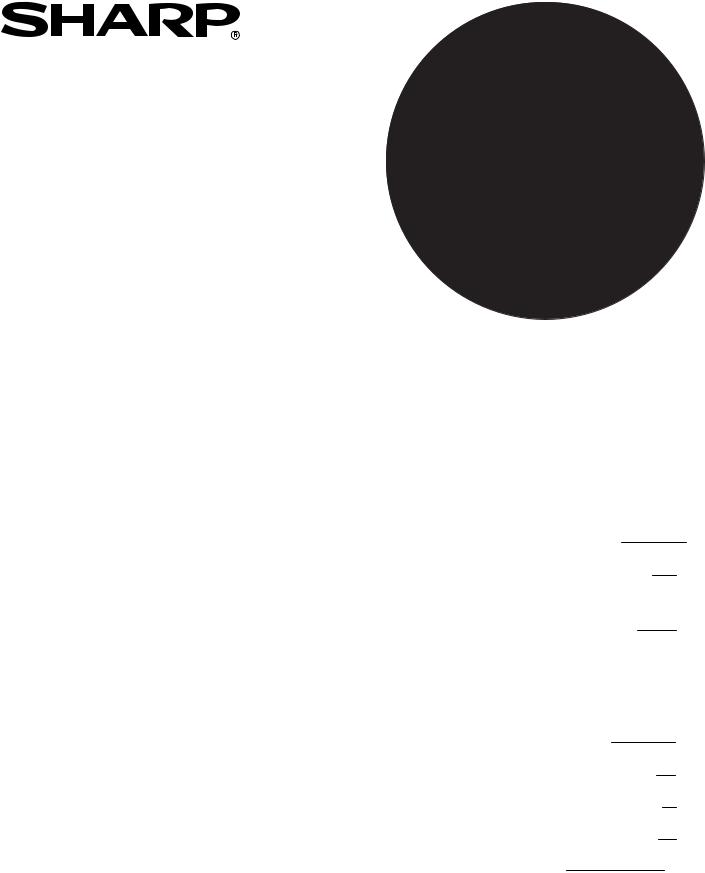
МОДЕЛЬ
AR-FX7
AR-M256/AR-M316
AR-5625/AR-5631
ФАКСИМИЛЬНЫЙ МОДУЛЬ
РУКОВОДСТВО ДЛЯ ПОЛЬЗОВАТЕЛЯ
• ПРЕЖДЕ ЧЕМ |
Стр. |
|
|
ВОСПОЛЬЗОВАТЬСЯ |
|
ФУНКЦИЕЙ ФАКСА |
4 |
• ОСНОВНЫЕ ОПЕРАЦИИ |
12 |
• СПЕЦИАЛЬНЫЕ |
|
МЕТОДЫ ПЕРЕДАЧИ |
26 |
•ПЕРЕДАЧА С ИСПОЛЬЗОВАНИЕМ F-КОДА 51
•УДОБНЫЕ ПРИЁМЫ
ИСПОЛЬЗОВАНИЯ 61
•ПРОГРАММИРОВАНИЕ 65
•УСТРАНЕНИЕ НЕПОЛАДОК 83
•ПРОГРАММЫ ОПЕРАТОРА 90
• ПРИЛОЖЕНИЕ |
106 |

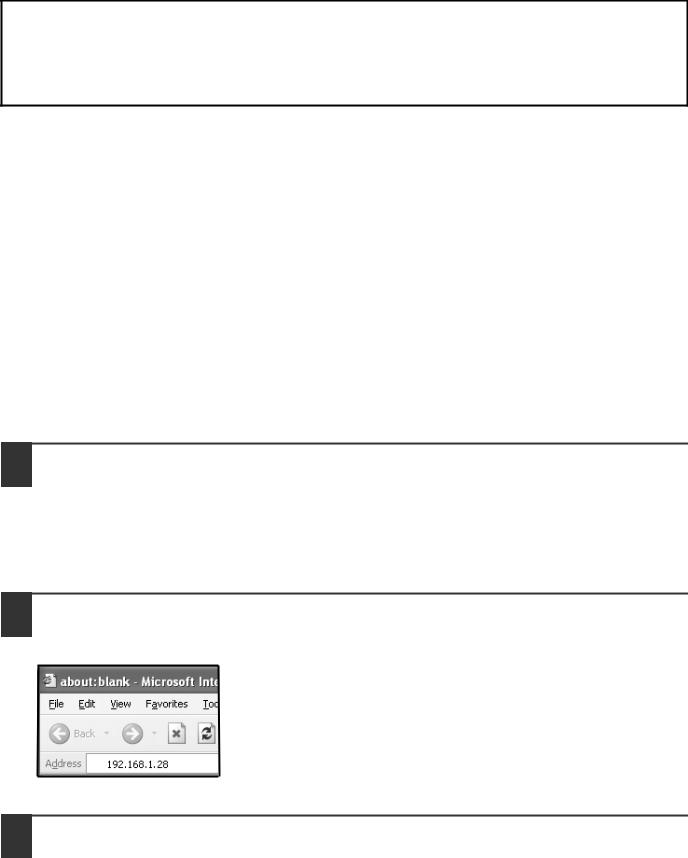
ДЛЯ ПОЛЬЗОВАТЕЛЕЙ МОДЕЛЕЙ AR M256/AR M316/AR 5625/AR 5631
Благодарим Вас за приобретение набора расширения факса. В руководстве по эксплуатации (факс аппарат) приводятся начальные сведения о функции факса для моделей серии AR M230/M270. Хотя вид панели управления и сенсорной панели Вашей модели может немного отличаться от приведенных в руководстве, операции по использованию функции факса будут те же самые. Для использования функции факса ознакомьтесь с этим руководством и, параллельно, с руководством по эксплуатации (факс аппарат).
ДОПОЛНИТЕЛЬНАЯ ИНФОРМАЦИЯ ДЛЯ ФУНКЦИИ ХРАНЕНИЯ АДРЕСАТОВ НА WEB СТРАНИЦЕ
Добавлена возможность хранения адресов факс аппаратов на Web странице. (при установленном НАБОРЕ РАСШИРЕНИЯ ПРИНТЕРА)
[Доступ к Web страницам]
1 Откройте Web браузер на Вашем компьютере.
Поддерживаемые браузеры:
Internet Explorer 6.0 или более поздняя версия (Windows) Netscape Navigator 7.0 или более поздняя версия
Safari 1.2 или более поздняя версия (OC Macintosh)
2 В поле "Адрес" Вашего Web браузера введите IP адрес аппарата в виде URL.
Пример:
После установки соединения на Вашем браузере появится Web страница.
3 Сохраните адреса факс аппаратов в поле "Destination" ("Адресат") под "Image Send Management" ("Управление Передачей Изображений") в меню Web страницы.
ДОПОЛНИТЕЛЬНАЯ ИНФОРМАЦИЯ ДЛЯ ПРОГРАММ ОПЕРАТОРА
Следующая программа добавлена к группе "УСТАНОВКИ ФАКСА ПО УМОЛЧАНИЮ".
ОТМЕНА ПРЯМОГО ВВОДА НОМЕРА ФАКСА
При активизации функции факса эта программа используется для запрещения набора номера факса прямым вводом цифровыми кнопками. Для запрещения прямого ввода цифровыми кнопками при наборе прикоснитесь к флажку для его выбора. По завершении операции факсы могут быть отправлены только адресатам, которые были сохранены в памяти, поэтому данная программа может быть использована для ограничения адресов факс аппаратов и предупреждения случайной отправки по неправильному номеру. Будут запрещены также следующие операции:
•Сохранение "горячих" кнопок
•Сохранение переключаемых групп
•Прямой ввод номера факса при сохранении групп
•Прямой ввод номера факса при сохранении программ
•Редактирование и удаление сохраненных "горячих" кнопок
•Редактирование и удаление сохраненных переключаемых групп
•Прямой ввод номера факса при редактировании сохраненных групп
•Прямой ввод номера факса при редактировании сохраненных программ
•Прямой ввод номера факса для перенаправляемых принятых факсов
ДРУГИЕ ИЗМЕНЕНИЯ
Если используется функция факса для моделей AR M256/AR M316/AR 5625/AR 5631, выполните следующие замены в Руководстве для пользователя (факсимильный модуль).
|
|
кст в Руководстве для |
При использовании функции факса |
стр. |
Изменения |
пользователя |
для моделей |
|
|
(факсимильный модуль) |
AR M256/AR M316/AR 5625/AR 5631 |
|
|
|
|
19 |
Примечание |
В режиме многостраничного |
В режиме многостраничного |
|
|
оригинала на дисплее будет |
оригинала на дисплее будет |
|
|
отображаться число |
отображаться число |
|
|
отсканированных оригиналов. |
отсканированных оригиналов. |
|
|
Когда счет достигнет 256, |
|
|
|
произойдет его сброс до 0, и |
|
|
|
далее отсканированные страницы |
|
|
|
будут отсчитываться, начиная с 1. |
|
|
|
|
|
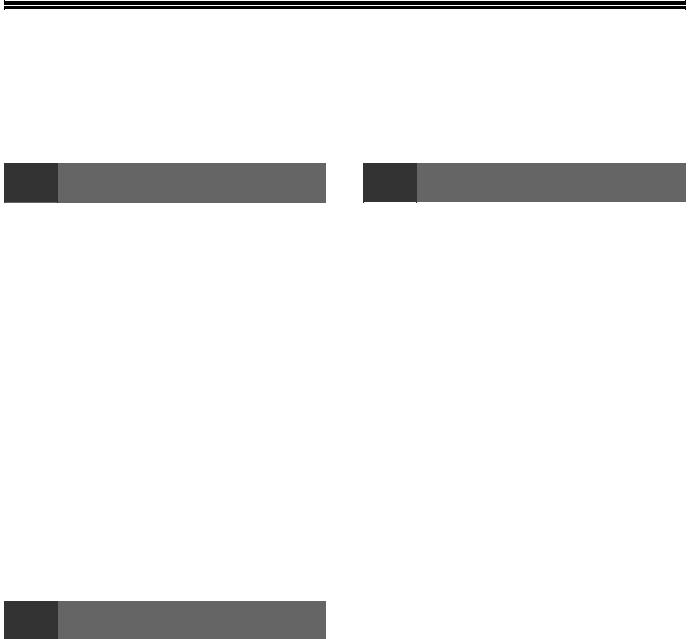
СОДЕРЖАНИЕ |
|
СОДЕРЖАНИЕ ......................................................................................................................................... |
1 |
ЧТОБЫ ПРАВИЛЬНО ИСПОЛЬЗОВАТЬ ДАННОЕ ИЗДЕЛИЕ В КАЧЕСТВЕ ФАКСИМИЛЬНОГО |
|
АППАРАТА ............................................................................................................................................... |
3 |
1 |
ПРЕЖДЕЧЕМВОСПОЛЬЗОВАТЬСЯФУНКЦИЕЙФАКСА |
|
НАСТРОЙКИ, НЕОБХОДИМЫЕ ДЛЯ |
|
|
ФУНКЦИИ ФАКСА........................................... |
4 |
|
НАЗВАНИЯ И ФУНКЦИИ СОСТАВНЫХ |
|
|
ЧАСТЕЙ............................................................ |
5 |
|
N ПАНЕЛЬ УПРАВЛЕНИЯ................................. |
5 |
|
N СОСТАВНЫЕ ЧАСТИ АППАРАТА ................ |
6 |
|
N РЕЖИМ ФАКСА (ЭКРАН НАСТРОЕК |
|
|
|
СОСТОЯНИЯ)................................................... |
7 |
ОРИГИНАЛЫ................................................... |
9 |
|
N ОРИГИНАЛЫ, КОТОРЫЕ МОЖНО |
|
|
|
ПЕРЕДАТЬ ПО ФАКСУ .................................. |
9 |
ЗАГРУЗКА ОРИГИНАЛА .............................. |
10 |
|
N ИСПОЛЬЗОВАНИЕ УСТРОЙСТВА |
|
|
|
АВТОМАТИЧЕСКОЙ ПОДАЧИ (RSPF) ....... |
10 |
N ИСПОЛЬЗОВАНИЕ СТЕКЛА ОРИГИНАЛОВ..... |
10 |
|
УДОБНЫЕ МЕТОДЫ НАБОРА НОМЕРА... |
11 |
|
N АВТОМАТИЧЕСКИЙ НАБОР....................... |
11 |
|
N ПОВТОРНЫЙ НАБОР.................................. |
11 |
|
N НАБОР БЕЗ СНЯТИЯ ТРУБКИ ................... |
11 |
|
2 |
ОСНОВНЫЕ ОПЕРАЦИИ |
|
ОТПРАВКА ФАКСА....................................... |
12 |
|
N ОСНОВНАЯ ПРОЦЕДУРА ОТПРАВКИ |
|
|
|
ФАКСОВ........................................................ |
12 |
N ПЕРЕДАЧА С АВТОМАТИЧЕСКИМ НАБОРОМ |
|
|
|
(БЫСТРЫЙ НАБОР И ГРУППОВОЙ НАБОР) ....... |
16 |
NПЕРЕДАЧА ДВУХСТОРОННЕГО ДОКУМЕНТА.17
NОТПРАВКА ПО ФАКСУ БОЛЬШОГО
КОЛИЧЕСТВА СТРАНИЦ ............................ |
18 |
НАСТРОЙКА РАЗМЕРА ОБЛАСТИ |
|
СКАНИРОВАНИЯ ВРУЧНУЮ......................... |
20 |
ВЫБОР НАСТРОЕК РАЗРЕШЕНИЯ И |
|
ЭКСПОЗИЦИИ............................................... |
21 |
N ВЫБОР РАЗРЕШЕНИЯ................................ |
21 |
N ВЫБОР ЭКСПОЗИЦИИ................................ |
22 |
ПРИОРИТЕТНАЯ ПЕРЕДАЧА |
|
СОХРАНЁННОГО ЗАДАНИЯ....................... |
23 |
ОТМЕНА ПЕРЕДАЧИ ФАКСА...................... |
24 |
ПРИЁМ ФАКСОВ........................................... |
25 |
N ПРИЁМ ФАКСА............................................. |
25 |
3 |
СПЕЦИАЛЬНЫЕ МЕТОДЫПЕРЕДАЧИ |
|
ОТПРАВКА ОДНОГО И ТОГО ЖЕ ДОКУМЕНТА В |
||
НЕСКОЛЬКО МЕСТ НАЗНАЧЕНИЯ ЗА ОДНУ |
|
|
ОПЕРАЦИЮ (РАССЫЛКА)................................ |
26 |
|
N ИСПОЛЬЗОВАНИЕ РАССЫЛКИ................ |
27 |
|
ПЕРЕАДРЕСАЦИЯ ПОЛУЧЕННЫХ ФАКСОВ НА |
||
ДРУГОЙ АППАРАТ, КОГДА ПЕЧАТЬ |
|
|
НЕВОЗМОЖНА................................................. |
28 |
|
N ИСПОЛЬЗОВАНИЕ ФУНКЦИИ |
|
|
|
ПЕРЕАДРЕСАЦИИ ФАКСА......................... |
29 |
АВТОМАТИЧЕСКАЯ ПЕРЕДАЧА В |
|
|
НАЗНАЧЕННОЕ ВРЕМЯ (ПЕРЕДАЧА ПО |
|
|
ТАЙМЕРУ)....................................................... |
30 |
|
N НАСТРОЙКА ПЕРЕДАЧИ ПО ТАЙМЕРУ... |
30 |
|
ПЕРЕДАЧА И ПРИЁМ С ИСПОЛЬЗОВАНИЕМ |
|
|
ФУНКЦИИ ОПРОСА......................................... |
32 |
|
N ИСПОЛЬЗОВАНИЕ ФУНКЦИИ ОПРОСА .. |
33 |
|
N ИСПОЛЬЗОВАНИЕ ОПРОСА ПАМЯТИ .... |
35 |
|
ОТПРАВКАПОФАКСУДОКУМЕНТАСТОНКИМИ |
||
ЛИСТАМИ С ИСПОЛЬЗОВАНИЕМ RSPF.......... |
39 |
|
ОТПРАВКА ПО ФАКСУ РАЗДЕЛЁННЫХ |
|
|
ОРИГИНАЛОВ (СКАНИРОВАНИЕ |
|
|
РАЗВОРОТА).................................................. |
40 |
|
ПРОГРАММИРОВАНИЕ ЧАСТО |
|
|
ИСПОЛЬЗУЕМЫХ ОПЕРАЦИЙ .................... |
41 |
|
N ИСПОЛЬЗОВАНИЕ ПРОГРАММЫ............. |
41 |
|
ДОБАВЛЕНИЕ ТИТУЛЬНОГО ЛИСТА ПРИ |
|
|
ПЕРЕДАЧЕ ФАКСА ....................................... |
42 |
|
N ДОБАВЛЕНИЕ ТИТУЛЬНОГО ЛИСТА....... |
42 |
|
N ДОБАВЛЕНИЕ СООБЩЕНИЯ.................... |
43 |
|
ПЕРЕДАЧА СОБСТВЕННОГО НОМЕРА..... |
44 |
|
N ВЫБОР СВЕДЕНИЙ ОБ ОТПРАВИТЕЛЕ, КОТОРЫЕ |
||
|
ОТОБРАЖАЮТСЯ В ПЕРЕДАВАЕМОМ ФАКСЕ.. |
45 |
ОТПРАВКА И ПРИЁМ |
|
|
КОНФИДЕНЦИАЛЬНЫХ ФАКСОВ .............. |
46 |
|
N КОНФИДЕНЦИАЛЬНАЯ ПЕРЕДАЧА ......... |
47 |
|
N РАСПЕЧАТКА ФАКСА, ПРИНЯТОГО В |
|
|
|
КОНФИДЕНЦИАЛЬНУЮ ЯЧЕЙКУ.............. |
48 |
ОТПРАВКА ФАКСОВ С ИСПОЛЬЗОВАНИЕМ |
|
|
ФУНКЦИИ РЕТРАНСЛЯЦИИ ПО ЗАПРОСУ... |
49 |
|
N ИСПОЛЬЗОВАНИЕ ФУНКЦИИ |
|
|
|
РЕТРАНСЛЯЦИИ ПО ЗАПРОСУ .................. |
50 |
1

4 ПЕРЕДАЧАСИСПОЛЬЗОВАНИЕМF-КОДА |
|
ПЕРЕДАЧА МЕЖДУ АППАРАТАМИ, |
|
ПОДДЕРЖИВАЮЩИМИ F-КОД................... |
51 |
N ЯЧЕЙКИ ПАМЯТИ И ДОПОЛНИТЕЛЬНЫЕ |
|
АДРЕСА/КОДЫ ДОСТУПА, НЕОБХОДИМЫЕ |
|
ДЛЯ ПЕРЕДАЧИ С F-КОДОМ ........................ |
52 |
NВВОД ДОПОЛНИТЕЛЬНОГО АДРЕСА И КОДА ДОСТУПА ДЛЯ ЯЧЕЙКИ ПАМЯТИ В
ДРУГОМ АППАРАТЕ.................................... |
53 |
N СОЗДАНИЕ ЯЧЕЙКИ ПАМЯТИ ДЛЯ |
|
ПЕРЕДАЧИ С F-КОДОМ .............................. |
53 |
ОПРОС ПАМЯТИ С F-КОДОМ...................... |
54 |
N ИСПОЛЬЗОВАНИЕ ОПРОСА ПАМЯТИ С |
|
F-КОДОМ ...................................................... |
55 |
N ПРОЦЕДУРА ОПРОСА С F-КОДОМ........... |
56 |
КОНФИДЕНЦИАЛЬНАЯ ПЕРЕДАЧА С |
|
F-КОДОМ........................................................ |
57 |
N КОНФИДЕНЦИАЛЬНАЯ ПЕРЕДАЧА С |
|
F-КОДОМ ....................................................... |
57 |
N ПЕЧАТЬ ДОКУМЕНТА, ПРИНЯТОГО В |
|
КОНФИДЕНЦИАЛЬНУЮ ЯЧЕЙКУ ПАМЯТИ С |
|
F-КОДОМ........................................................ |
58 |
РЕТРАНСЛЯЦИЯ С РАССЫЛКОЙ С |
|
F-КОДОМ........................................................ |
59 |
NИСПОЛЬЗОВАНИЕФУНКЦИИРЕТРАНСЛЯЦИИ С РАССЫЛКОЙ С F-КОДОМ (ваш аппарат – это
|
ретранслирующий аппарат)............................ |
60 |
N ИСПОЛЬЗОВАНИЕФУНКЦИИРЕТРАНСЛЯЦИИ |
||
|
ПО ЗАПРОСУ С F-КОДОМ (ваш аппарат |
|
|
запрашивает ретрансляцию с рассылкой)...... |
60 |
5 |
УДОБНЫЕ ПРИЁМЫИСПОЛЬЗОВАНИЯ |
|
ПОДКЛЮЧЕНИЕ ДОПОЛНИТЕЛЬНОГО |
|
|
ТЕЛЕФОНА.................................................... |
61 |
|
N ПОДКЛЮЧЕНИЕ ДОПОЛНИТЕЛЬНОГО |
|
|
|
ТЕЛЕФОНА................................................... |
61 |
NОТПРАВКА ФАКСА ПОСЛЕ РАЗГОВОРА ПО ДОПОЛНИТЕЛЬНОМУ ТЕЛЕФОНУ
(ПЕРЕДАЧА ВРУЧНУЮ) .............................. |
61 |
N ПОЛУЧЕНИЕ ФАКСА ПОСЛЕ РАЗГОВОРА |
|
(ПРИЁМ ВРУЧНУЮ)..................................... |
62 |
ПЕРЕДАЧАФАКСИМИЛЬНОГОСООБЩЕНИЯ |
|
С КОМПЬЮТЕРА (ПК-ФАКС) ........................ |
64 |
N ИСПОЛЬЗОВАНИЕ ПЕРЕДАЧИ ПК-ФАКС..... |
64 |
6 |
ПРОГРАММИРОВАНИЕ |
|
ПРОГРАММИРОВАНИЕ................................ |
65 |
|
ЗАПИСЬ, ИЗМЕНЕНИЕ И УДАЛЕНИЕ КЛАВИШ |
||
АВТОМАТИЧЕСКОГО НАБОРА, ПРОГРАММ И |
||
РЕТРАНСЛЯЦИОННЫХ ГРУПП ..................... |
65 |
|
N СОХРАНЕНИЕ КЛАВИШ БЫСТРОГО НАБОРА ... |
67 |
|
N РЕДАКТИРОВАНИЕ И УДАЛЕНИЕ КЛАВИШ |
||
|
БЫСТРОГО НАБОРА.................................. |
70 |
N ПРОГРАММИРОВАНИЕ ГРУППОВОЙ КЛАВИШИ.... |
71 |
|
N РЕДАКТИРОВАНИЕ И УДАЛЕНИЕ |
|
|
|
ГРУППОВЫХ КЛАВИШ ............................... |
72 |
N ЗАПИСЬ ПРОГРАММЫ............................... |
73 |
|
N РЕДАКТИРОВАНИЕ И УДАЛЕНИЕ ПРОГРАММ .. |
74 |
|
N ЗАПИСЬ РЕТРАНСЛЯЦИОННЫХ ГРУПП .... |
75 |
|
N РЕДАКТИРОВАНИЕ И УДАЛЕНИЕ |
|
|
|
РЕТРАНСЛЯЦИОННЫХ ГРУПП ................ |
77 |
ЗАПИСЬ ГРУППОВОГО ИНДЕКСА.............. |
78 |
|
ПЕЧАТЬЗАПРОГРАММИРОВАННОЙ ИНФОРМАЦИИ.... |
79 |
|
ВВОД СИМВОЛОВ ........................................ |
80 |
|
7 |
УСТРАНЕНИЕ НЕПОЛАДОК |
|
КОГДАРАСПЕЧАТЫВАЕТСЯ ОТЧЁТОБОПЕРАЦИИ.. |
83 |
|
ПРОСМОТР ОТЧЁТА ОБ ОПЕРАЦИЯХ СВЯЗИ... |
85 |
|
ПЕЧАТЬ ОТЧЁТОВ........................................ |
85 |
|
КОГДА ПОДАЁТСЯ АВАРИЙНЫЙ |
|
|
ЗВУКОВОЙ СИГНАЛ И ОТОБРАЖАЕТСЯ |
|
|
ПРЕДУПРЕЖДАЮЩЕЕ СООБЩЕНИЕ........ |
86 |
|
УСТРАНЕНИЕ НЕПОЛАДОК......................... |
87 |
|
N ПРОБЛЕМЫ С ФАКСОМ............................. |
88 |
|
8 |
ПРОГРАММЫ ОПЕРАТОРА |
|
СПИСОК ПРОГРАММ ОПЕРАТОРА ............ |
91 |
|
N МЕНЮ ПРОГРАММ ОПЕРАТОРА.............. |
93 |
|
ИСПОЛЬЗОВАНИЕ ПРОГРАММ ОПЕРАТОРА.... |
94 |
|
ПРОГРАММЫОПЕРАТОРА ДЛЯ ФУНКЦИИ ФАКСА.. |
96 |
|
N НАСТРОЙКИ ФАКСА................................... |
96 |
|
N ПЕЧАТЬ СПИСКОВ................................... |
105 |
|
9 |
ПРИЛОЖЕНИЕ |
|
ТЕХНИЧЕСКИЕ ХАРАКТЕРИСТИКИ.......... |
107 |
|
УКАЗАТЕЛЬ.................................................. |
108 |
|
2
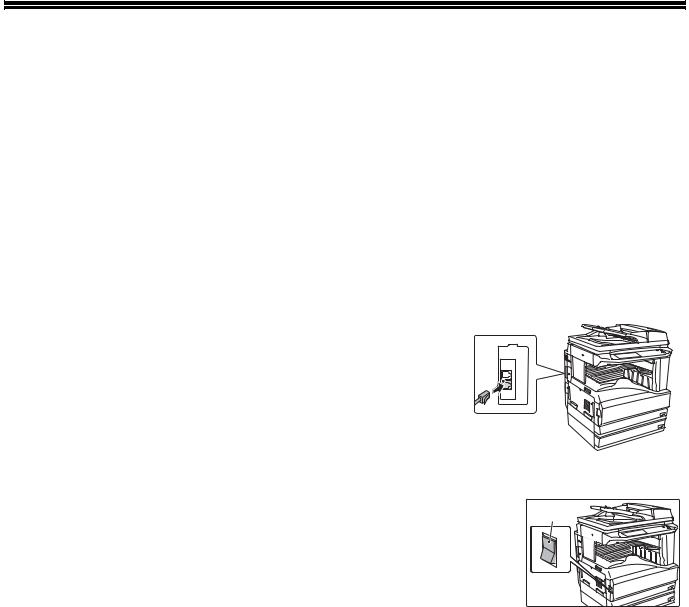
ЧТОБЫ ПРАВИЛЬНО ИСПОЛЬЗОВАТЬ ДАННОЕ ИЗДЕЛИЕ В КАЧЕСТВЕ ФАКСИМИЛЬНОГО АППАРАТА
При использовании этого изделия в качестве факсимильного аппарата, следует помнить о некоторых особенностях. Пожалуйста, учтите следующее:
Осторожно
Используйте только кабель линии, который поставляется с аппаратом.
Подсоединение кабеля телефонной линии
Чтобы подключить аппарат к стенной телефонной розетке, используйте только поставляемый в комплекте кабель телефонной линии. Подсоедините конец кабеля с разъёмом к гнезду LINE (ЛИНИЯ) на боковой стенке аппарата, как показано на иллюстрации. Подсоедините другой конец (без разъёма) к стенной розетке.
Гнездо LINE (ЛИНИЯ) 
Вставьте разъём с yсилием до щелчка.
Выключатель электропитания
Выключатель электропитания аппарата должен быть всё время включён. |
ВКЛ |
Если питание выключено, факсы приниматься не будут. |
Литиевая батарейка
Литиевая батарейка, установленная внутри аппарата, предназначена для сохранения в памяти настроек и запрограммированной информации.
•Когда батарейка разрядится, настройки и запрограммированная информация будут потеряны. Обязательно ведите письменные записи настроек и запрограммированной информации. ("ПЕЧАТЬ ЗАПРОГРАММИРОВАННОЙ ИНФОРМАЦИИ" (стр.79))
•Заряд батарейки расходуется, когда когда выключатель электропитания аппарата выключен. (Заряд расходуется, даже если в аппарате не записаны никакие настройки или информация.) Если выключатель питания аппарата включён, заряд батарейки практически не расходуется.
•Срок службы литиевой батарейки составляет приблизительно 5 лет, если выключатель питания всё время выключен.
•В том же неприятном случае, если срок службы батарейки истёк, на дисплее появится предупреждающее сообщение, и аппарат не сможет работать правильно. Если это скоро должно произойти, обратитесь в авторизованный сервис.
Другая информация
•Во время грозы, рекомендуем отключать вилку кабеля электропитания от сетевой розетки. Даже если отключить кабель электропитания от сети, информация останется в памяти.
Примечание
•В этом руководстве (по функции факса) описана модель AR-M236/AR-M276 с установленным дополнительным НАБОРОM РАЗДЕЛИТЕЛЯ ЛОТКОВ ДЛЯ КОПИЙ (AR-TR3) и дополнительным Факсимильным модулем (AR-FX7). В зависимости от модели и установленных дополнительных опций, некоторые иллюстрации в этом руководстве могут не соответствовать вашему аппарату, однако основные операции будут такими же.
•В этом руководстве (по функции факса) реверсивное устройство полистной подачи обозначается как "устройство автоматической подачи (RSPF)".
3
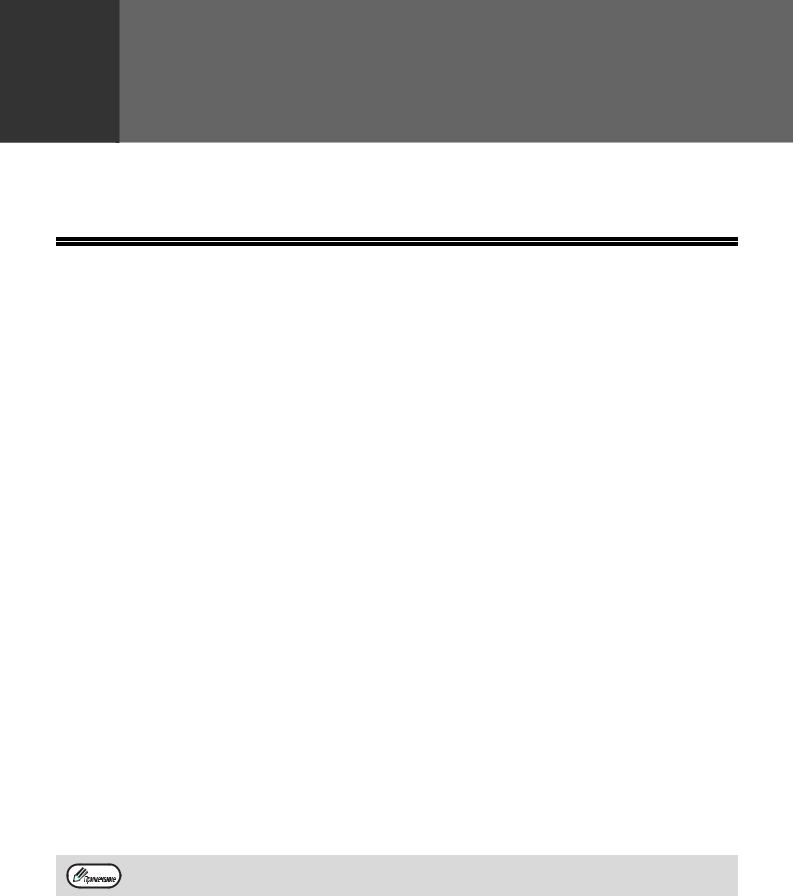
1 |
Глава 1 |
ПРЕЖДЕЧЕМВОСПОЛЬЗОВАТЬСЯ |
|
ФУНКЦИЕЙФАКСА |
В этой главе содержатся основные сведения по использованию функции факса данного изделия. Прежде чем использовать устройство в качестве факсимильного аппарата, пожалуйста, прочтите эту главу.
НАСТРОЙКИ, НЕОБХОДИМЫЕ ДЛЯ ФУНКЦИИ ФАКСА
Прежде чем использовать устройство в качестве факсимильного аппарата, убедитесь в том, что описанные ниже сведения запрограммированы правильно.
Убедитесь в том, что дата и время установлены правильно
Удостоверьтесь в том, что в аппарате запрограммированы правильные дата и время (обратитесь к разделу "ЗАКАЗНЫЕ УСТАНОВКИ" в руководстве для пользователя копира). Если дата и время неправильные, пожалуйста, исправьте.
Важно установить правильные дату и время, поскольку они используются для таких функций, как передача по таймеру (стр.30).
Настройка перехода на летнее время
Включите эту опцию для автоматического перевода часов вперёд и назад при переходе на летнее и на зимнее время. Часы будут переведены вперёд и назад следующим образом:
Последнее воскресенье марта: 1:00  2:00 Последнее воскресенье октября: 1:00
2:00 Последнее воскресенье октября: 1:00  0:00
0:00
Чтобы включить автоматический перевод на летнее и зимнее время, проделайте следующее:
1Нажмите клавишу [HACTPOЙКИ ПОЛЬЗOBATEЛЯ].
2Прикоснитесь к клавише [ЧАСЫ].
3Установите флажок [ВРЕМЯ ПЕРЕХОДА НА ЛЕТНЕЕ/ЗИМНЕЕ ВРЕМЯ].
4Прикоснитесь к клавише [OK].
Запрограммируйте имя отправителя и номер отправителя
Обратитесь к разделу "УСТАНОВКА СОБСТВЕННОГО НОМЕРА И ИМЕНИ" (стр.97), чтобы запрограммировать имя и номер факса пользователя данного аппарата с помощью программ оператора. Запрограммированные имя и номер распечатываются сверху каждой передаваемой по факсу страницы. Номер отправителя также используется в качестве идентификационного номера, когда вы используете функцию опроса, чтобы запросить передачу с другого факсимильного аппарата ("ИСПОЛЬЗОВАНИЕ ФУНКЦИИ ОПРОСА" (стр.33)).
Вы можете проверить, запрограммированное у вас имя и номер, распечатав список отправителей. ("ПЕЧАТЬ ОТЧЁТОВ" (стр.85))
Важно
Правила FCC требуют, чтобы на каждой отсылаемой вами странице факса отображались ваше имя и номер телефона/факса, а также дата и время отправки. Введите ваше имя и номер факса здесь и установите дату и время, как описано в следующем разделе, чтобы факсимильный аппарата автоматически помещал эту информацию в заголовке ваших факсимильных сообщений.
4
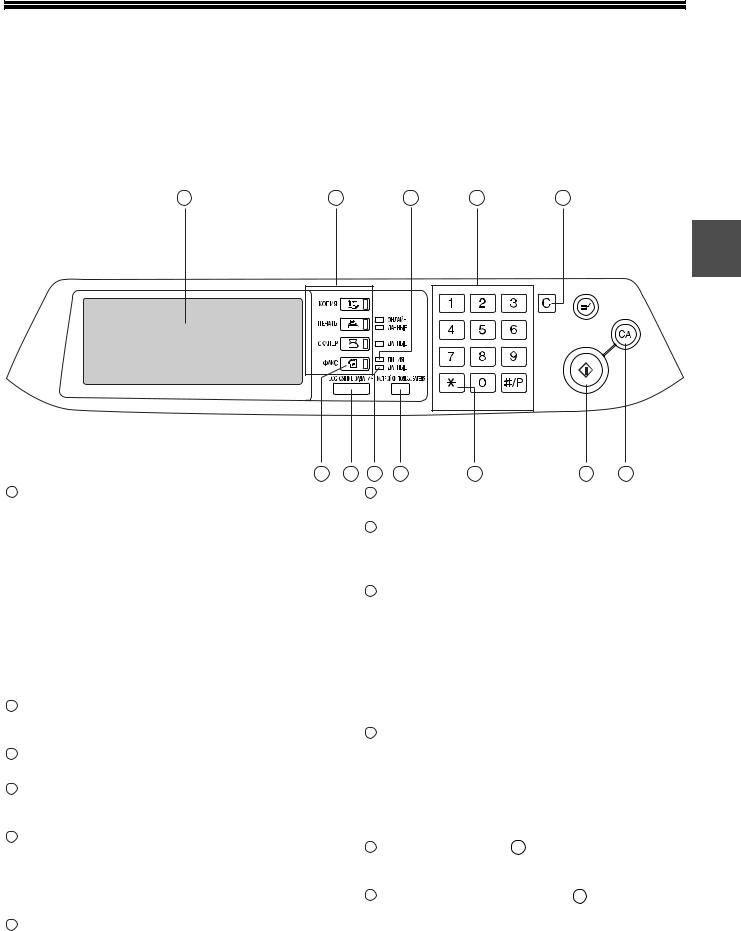
НАЗВАНИЯ И ФУНКЦИИ СОСТАВНЫХ ЧАСТЕЙ
ПАНЕЛЬ УПРАВЛЕНИЯ
Здесь описаны клавиши панели управления и клавиши, отображаемые на сенсорной панели, которые используются при работе с факсом.
1 |
2 |
3 |
4 |
5 |
1
ACC.#-C
6
1Сенсорная панель (стр.7)
•Сообщения и клавиши, отображаемые на сенсорной панели.
Чтобы выбрать или изменить какую-либо настройку, можно нажать соответствующую клавишу.
•Когда вы прикасаетесь к клавише, раздаётся звуковой сигнал и эта клавиша подсвечивается, что подтверждает её выбор.
•Те клавиши на экране, которые нельзя выбрать, отображаются затенёнными. Если прикоснуться к затенённой клавише, раздастся двойной звуковой сигнал, указывающий на то, что эту клавишу выбрать нельзя.
2Клавиши выбора режимов
Используйте их для выбора основных режимов работы аппарата.
3Световой индикатор ЛИНИЯ
Светится при отправке или приёме факса.
4Цифровые клавиши
Используйте их для ввода численных параметров.
5Клавиша [СБРОС] ( )
)
Используется для того, чтобы стереть ошибку при вводе числа. Каждый раз при нажатии этой клавиши стирается одна цифра. Эта клавиша также используется, чтобы отменить сканирование оригинала.
6Клавиши [ФАКС] (стр.7)
Нажмите её, чтобы переключиться в режим факса. На сенсорной панели появится исходный экран режима факса.
7 |
8 |
9 |
10 |
11 |
12 |
7Клавиша [СОСТОЯНИЕ ЗАДАНИЯ] (стр.23)
Используйте её, чтобы проверить статус задания.
8Световой индикатор ДAHHЫE
Этот индикатор мигает, когда факс принят в память.
Когда факс в памяти ожидает передачи, этот световой индикатор светится постоянно.
9Клавиша [HACTPOЙКИ ПОЛЬЗOBATEЛЯ]
Используйте её для настройки аппарата в соответствии с вашими личными предпочтениями. См. раздел "ЗАКАЗНЫЕ УСТАНОВКИ" в руководстве для пользователя копира. При использовании функции факса можно сохранять сведения о местах назначения (стр.65), можно выбирать настройки приёма факсов (стр.62) и переадресации факсов (стр.29).
10Клавиша [ACC.#-C] ( )
)
Нажмите её, чтобы воспользоваться функцией факса, когда включёнрежим персонального доступа. (См. "РЕЖИМ АУДИТРОНА" в руководстве для пользователя копира.) Эта клавиша также используется для переключения в тональный режим, когда аппарат подключён к линии с импульсным набором.
11Клавиша [СТАРТ] (  ) (стр.13)
) (стр.13)
Нажмите её, чтобы начать сканирование оригинала для передачи по факсу.
12Клавиша [ОБЩИЙ СБРОС] (  )
)
Используйте её, чтобы отменить операцию передачи или программирования. После нажатия этой клавиши, операция отменяется, и вы возвращаетесь на исходный экран (стр.7).
При отправке факса эта клавиша также используется для отмены изменениянастроек изображения, размерабумагиилиспециальных функций.
5
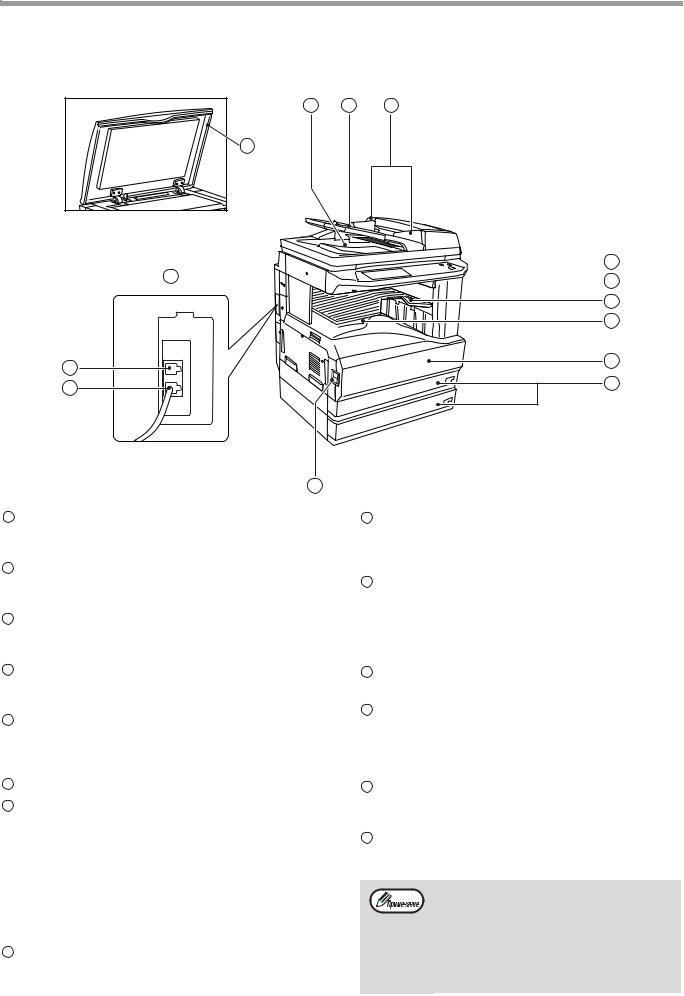
ПРЕЖДЕ ЧЕМ ВОСПОЛЬЗОВАТЬСЯ ФУНКЦИЕЙ ФАКСА
СОСТАВНЫЕ ЧАСТИ АППАРАТА
1 |
2 |
3 |
4 |
|
|
Крыш а для ори иналов |
|
|
становлена |
|
|
 5 12
5 12 6
6
7
8
14 |
9 |
|
|
13 |
10 |
|
11
1Место выхода
Здесь, после передачи или сканирования в память, выходят оригиналы.
2Лоток устройства подачи оригиналов
Для передачи оригиналов, положите их в лоток лицевой стороной вверх.(стр.10)
3Направляющие для оригиналов
Настройте эти направляющие в соответствии с шириной оригинала.(стр.10)
4Крышка для документов
Закройте эту крышку, чтобы прижать документ к стеклу оригиналов.
5Стекло оригиналов
Книги и другие оригиналы, которые нельзя вставить в устройство автоматической подачи (RSPF), можно поместить здесь.(стр.10)
6Панель управления (стр.5)
7Лоток с разделением заданий
На этот лоток поступают принятые факсы. Списки функций факса поступают после распечатывания также на этот лоток.
*Когда установлен финишер, лоток с разделением заданий использовать нельзя. Выходной лоток можно также сменить с помощью одной из программ оператора для функции копирования. См. "ВЫХОДНЫЕ ЛОТКИ" в руководстве оператора копира.
8Центральный лоток
Используя программы оператора для функции копирования, в качестве выходного лотка для приёма факсов можно назначить центральный лоток.
9Передняя крышка
Откройте эту крышку, чтобы исправить ошибку подачи. (См. руководство для пользователя копира.)
10Лотки для бумаги
Предназначены для загрузки бумаги, которая используется для приёма факсов и копирования. В каждый лоток вмещается около 500 листов бумаги. (См. руководство для пользователя копира.)
11Выключатель электропитания
Включает и выключает электропитание.(стр.3)
12Динамик
С помощью динамика можно прослушивать сигнал линии при наборе без снятия трубки, а также звуковой сигнал по завершении передачи факса.
13Гнездо LINE (ЛИНИЯ)
Подключите сюда кабель телефонной линии.(стр.3)
14Гнездо TEL (ТЕЛ)
Подключите сюда дополнительный телефон.(стр.61)
Составные части аппарата, которые относятся одновременно к работе с факсами и копированию (части относящиеся к устранению сбоев подачи, загрузке бумаги и т.д.) описаны в разделе "НАИМЕНОВАНИЕ УЗЛОВ АППАРАТА И ОРГАНОВ УПРАВЛЕНИЯ" в руководстве для пользователя копира.
6
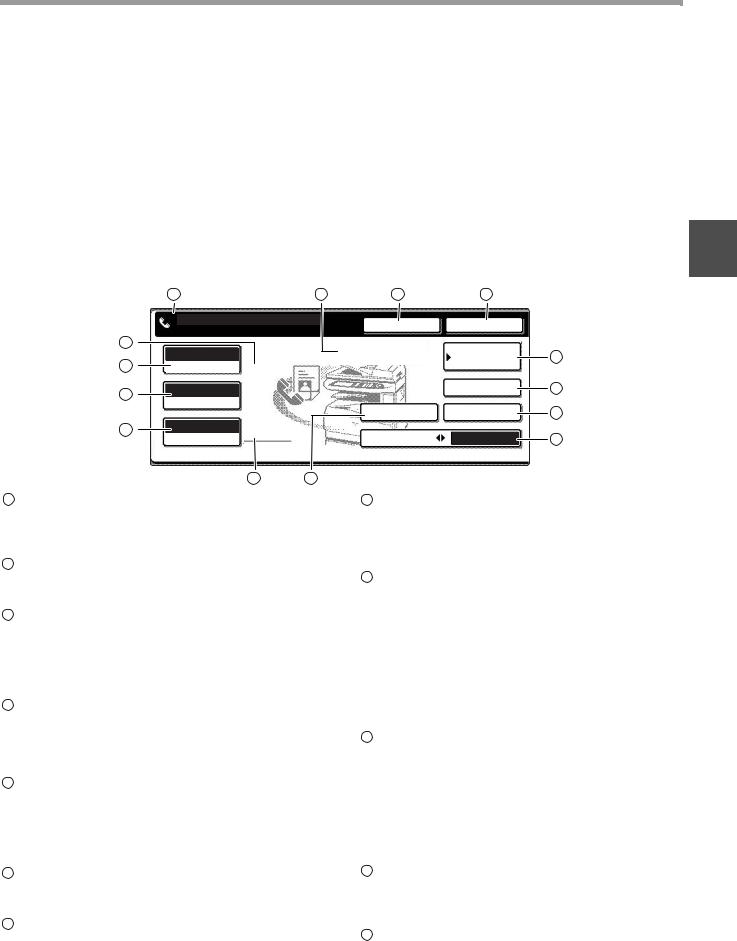
ПРЕЖДЕ ЧЕМ ВОСПОЛЬЗОВАТЬСЯ ФУНКЦИЕЙ ФАКСА
РЕЖИМ ФАКСА (ЭКРАН НАСТРОЕК СОСТОЯНИЯ)
Экран настроек состояния для режима факса открывается, если нажать на клавишу [ФАКС], когда на сенсорной панели отображается экран режима принтера, копирования или экран состояния задания. В последующих описаниях предполагается, что исходный экран, который появляется после нажатия на клавишу [ФАКС], – это экран настроек состояния (показанный ниже). Если вы настроили экран так, чтобы после нажатия клавиши [ФАКС] на нём отображался каталог адресов (стр.8), прикоснитесь к клавише [НАСТРОЙКИ СОСТОЯНИЯ] в каталоге адресов, чтобы перейти к экрану настроек состояния.
С помощью одной из программ оператора можно задать отображение на дисплее после нажатия клавиши [ФАКС] либо экрана настройки состояния (показан ниже), либо экрана каталога адресов (стр.8) ("УСТАНОВКИ ДИСПЛЕЯ ПО УМОЛЧАНИЮ" (стр.96)).
Экран настроек состояния
Отображение на дисплее показанного ниже экрана после нажатия клавиши [ФАКС] задано (производителем) |
1 |
|||||
изначально. |
|
|
|
|
|
|
|
1 |
2 |
3 |
4 |
|
|
|
ГОТОВ ПЕРЕДАВАТЬ. |
|
ДИНАМИК |
ПОВТОРН. НАБОР |
|
|
|
|
|
|
|
||
14 |
|
|
ПАМЯТЬ ФАКСА:100% |
АДРЕСНАЯ |
|
|
|
АВТО |
|
5 |
|
||
|
|
АВТОМАТИЧЕСК. ПРИЕМ |
|
|||
13 |
|
КНИГА |
|
|||
ЭКСПОЗИЦИЯ |
|
|
|
|
||
|
|
|
|
|
||
12 |
СТАНДАРТНОЕ |
|
|
ДОПОЛН. АДРЕС |
6 |
|
РАЗРЕШЕНИЕ |
|
|
|
|
|
|
|
|
|
|
7 |
|
|
|
|
|
ОСОБЫЕ РЕЖИМЫ |
ПРОСМ. АДРЕСОВ |
|
|
11 |
АВТО |
|
|
|
|
|
ОРИГИНАЛ |
|
ПРЯМАЯ TX |
TX ПАМЯТЬ |
8 |
|
|
|
|
|
||||
10 9
1Панель сообщений
Здесь появляются сообщения о текущем
состоянии аппарата. Когда аппарат готов к отправке, слева появляется значок .
.
2Индикатор памяти и режима приёма
Отображает объём свободной памяти факса и текущий режим приёма.
3Клавиша [ДИНАМИК] (стр.11)
Эта клавиша используется для вызова с использованием динамика. Во время вызова она заменяется на клавишу [ПАУЗА], а после нажатия на клавишу [ДОПОЛН. АДРЕС] она заменяется на клавишу [ПРОБЕЛ].
4Клавиша [ПОВТОРН. НАБОР] (стр.11)
Прикоснитесь к этой клавише, чтобы перезвонить на последний набранный номер. После набора вместо этой клавиши отображается клавиша [СЛЕД. АДРЕС].
5Клавиша [АДРЕСНАЯ КНИГА] (стр.16)
Осуществляет переход на экран каталога адресов (стр.8). Прикоснитесь к этой клавише, когда вы захотите воспользоваться номером с автоматическим набором (быстрый набор или групповой набор).
6Клавиша [ДОПОЛН. АДРЕС] (стр.53)
Прикоснитесь к этой клавише, чтобы ввести дополнительный адрес или код доступа.
7Клавиша [ПРОСМ. АДРЕСОВ] (стр.27)
При осуществлении рассылки, прикоснитесь к этой клавише, чтобы проверить выбранные вами места назначения. Появится список выбранных вами мест назначения, из которого можно удалять места назначения.
8Клавиша [ПРЯМАЯ TX TX ПАМЯТЬ] (стр.14)
TX ПАМЯТЬ] (стр.14)
Прикоснитесь к этой клавише, чтобы переключиться из режима передачи из памяти в режим прямой передачи. Выбранный режим будет подсвечен.
9Клавиша [ОСОБЫЕ РЕЖИМЫ]
Прикоснитесь к этой клавише, чтобы выбрать одну из следующих специальных функций:
• Передача по таймеру (стр.30) • Опрос (стр.33)
• Режим медленного сканирования (стр.39)
• Сканирование разворота (стр.40)
• Программа (стр.41) • Ячейка памяти (стр.48)
• Титульный лист (стр.42)
• Передача сообщения (стр.43)
• Опции передачи (стр.47 и стр.50)
• Выбор собственного пароля (стр.45)
10Индикатор пиктограмм настроек оригинала
Если выбрано двухстороннее сканирование (стр.17) или режим многостраничного оригинала (стр.18) (чтобы выбрать эти функции, прикоснитесь к клавише [ОРИГИНАЛ]), в индикаторе появляется соответствующий значок.
Можно прикоснуться к значку, чтобы открыть экран настроек оригинала.
11Клавиша [ОРИГИНАЛ] (стр.20)
Прикоснитесь к этой клавише, чтобы вручную задать размер оригинала или выбрать двухстороннее сканирование.
12Клавиша [РАЗРЕШЕНИЕ] (стр.21)
Прикоснитесь к этой клавише, чтобы изменить настройку разрешения при сканировании оригинала. Выбранное разрешение будет обозначено над клавишей. Изначально производителем установлено [СТАНДАРТНОЕ] разрешение.
7
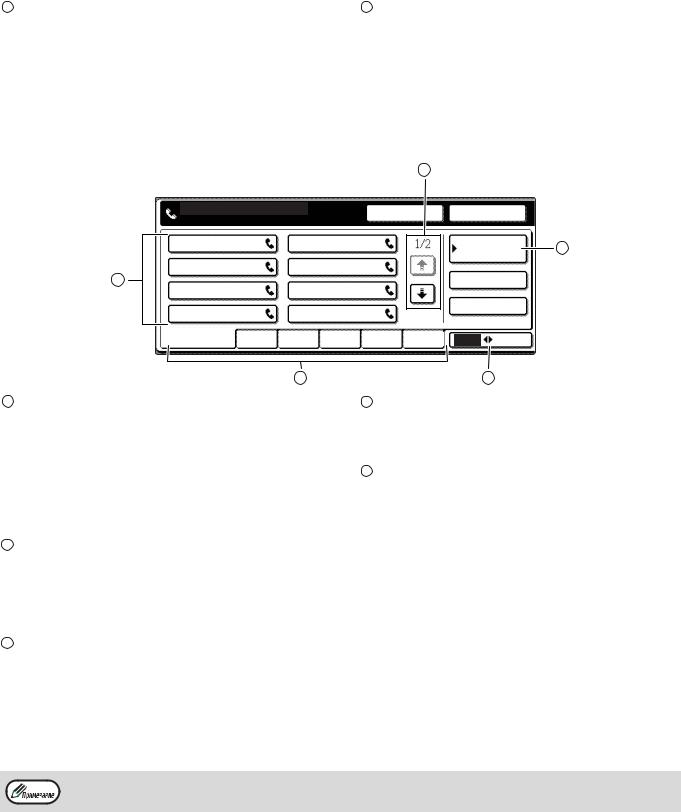
ПРЕЖДЕ ЧЕМ ВОСПОЛЬЗОВАТЬСЯ ФУНКЦИЕЙ ФАКСА
|
|
13 Клавиша [ЭКСПОЗИЦИЯ] (стр.22) |
14 Индикатор пиктограмм специальных функций |
Прикоснитесь к этой клавише, чтобы изменить экспозициюсканирования. Выбранная экспозиция будет обозначена над клавишей. Изначально производителем установлено [АВТО].
Если включена какая-либо специальная функция, такая как опрос или сканирование разворота, здесь отображается значок этой специальной функции.
Экран каталога адресов (в алфавитном порядке)
Если в качестве опции "УСТАНОВКИ ДИСПЛЕЯ ПО УМОЛЧАНИЮ" (стр.96) задан экран каталога адресов, то после нажатия клавиши [ФАКС] будет появляться показанный ниже исходный экран.
|
|
|
|
2 |
|
|
|
ГОТОВ ПЕРЕДАВАТЬ. |
|
|
ДИНАМИК |
ПОВТОРН. НАБОР |
|
||
|
|
|
|
|
|||
A |
|
B |
|
|
НАСТРОЙКИ |
3 |
|
|
|
|
|
|
СОСТОЯНИЯ |
||
|
|
|
|
|
|
||
C |
|
D |
|
|
|
|
|
1 |
|
|
|
|
ДОПОЛН. АДРЕС |
|
|
E |
|
F |
|
|
|
|
|
G |
|
H |
|
|
ПРОСМ. АДРЕСОВ |
|
|
|
|
|
|
|
|
||
ЧАСТ.ИСП НИЕ |
ABCD |
EFGHI |
JKLMN |
OPQRST UVWXYZ |
ABC |
ГРУППА |
|
|
|
5 |
|
|
|
4 |
|
1Окно клавиш быстрого набора
Внём отображаются клавиши быстрого набора, которые были сохранены на выбранной "учётной карточке". Изначально в этом окне отображается 8 клавиш. С помощью одной из программ оператора можно задать отображение 6 или 12 клавиш. ("НАСТРОЙКА КОЛ-ВА ОТОБРАЖАЕМЫХ ПРЯМЫХ АДРЕСНЫХ КЛАВИШ" (стр.96))
2Клавиши переключения экранов
Вслучае, когда все клавиши быстрого набора не помещаются на одном экране, здесь отображается общее число экранов. Чтобы
перемещаться с экрана на экран, прикасайтесь к клавишам 
 .
.
3Клавиша [НАСТРОЙКИ СОСТОЯНИЯ]
Открывает экран настроек состояния (стр.7), который используется для изменения разнообразных настроек.
4Клавиша [ABC  ГРУППА]
ГРУППА]
Прикоснитесь к этой клавише, чтобы осуществить переключение между алфавитным и групповым индексами.
5Ключи индекса (стр.78)
В индексах сохраняются сведения о местах назначения для автоматического набора. В алфавитном индексе места назначения отображаются в алфавитном порядке. В групповом индексе места назначения отображаются в порядке сопоставленных с ними контрольных чисел. Чтобы переключиться между индексами, прикоснитесь к клавише
[ABC  ГРУППА].
ГРУППА].
Групповые индексы можно использовать, чтобы:
•Сохранять места назначения в группах. (стр.67)
•Присваивать каждому индексу имя. (стр.78)
На показанном выше экране изображена алфавитная адресная книга. При желании на исходном экране можно задать отображение групповой адресной книги. ("УСТАНОВКИ ДИСПЛЕЯ ПО УМОЛЧАНИЮ" (стр.96))
8
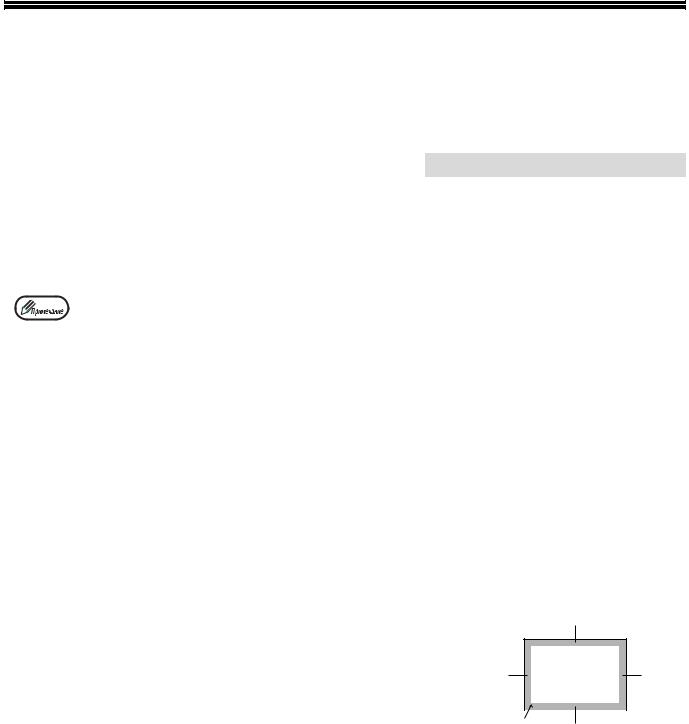
ОРИГИНАЛЫ
ОРИГИНАЛЫ, КОТОРЫЕ МОЖНО ПЕРЕДАТЬ ПО ФАКСУ
Форматы оригиналов
|
|
Минимальный размер оригинала |
Максимальный размер оригинала |
|
|
С использованием |
210 мм (ширина) x 148 мм (длина) |
297 мм (ширина) x 1000 мм (длина) |
|
|
|
устройстваавтоматической |
148 мм (ширина) x 210 мм (длина) |
* Можно загружать длинные оригиналы. |
|
|
|
подачи (RSPF) |
|
|
|
|
|
|
|
|
1 |
||
|
|
|
|
||
Использование стекла |
|
297 мм (ширина) x 420 мм (длина) |
|
||
оригиналов |
|
|
|
|
|
|
|
|
|
|
|
|
|
|
|
|
|
• |
Можно отправлять по факсу также оригиналы нестандартного формата (A5, A5R, A4, A4R, B4, A3). |
|
|
||
• |
При сканировании оригиналов с использованием устройства автоматической подачи (RSPF) имеются |
|
|
||
|
некоторые ограничения. См. "ВАЖНЫЕ СВЕДЕНИЯ О КОПИРОВАНИИ" в руководстве для |
|
|
||
|
пользователя копира. |
|
|
|
|
*Длинные оригиналы
В зависимости от настройки разрешения и ширины оригинала, при сканировании длинного оригинала может возникнуть нехватка памяти. В этом случае, обратитесь к приведенной ниже таблице и выберите более низкое разрешение и/или не такой длинный оригинал.
|
A3, ширина 297 мм |
B4, ширина 257 мм |
A4, ширина 215 мм |
Стандартное |
1000 мм |
1000 мм |
1000 мм |
Высокое |
1000 мм |
1000 мм |
1000 мм |
Сверхвысокое |
1000 мм |
1000 мм |
1000 мм |
Ультравысокое |
880 мм |
1000 мм |
1000 мм |
Область сканирования оригинала
Учтите, что поля по краям оригинала не сканируются.
Дальний рай
Область, которая не сканируется : 5 мм или менее от верхнего края
и 5 мм или менее от нижнего края
:Ближний край + дальний край = 6
мм или менее |
Верхний |
|
Нижний |
|
|
рай |
|
рай |
|
|
|
|
|
|
|
Область, оторая |
Ближний рай |
||
|
не с анир ется |
|
|
|
Автоматическое уменьшение размера передаваемого по факсу документа
Если ширина передаваемого по факсу документа больше, чем максимальная ширина принимаемого документа на принимающем аппарата, размер документа автоматически уменьшается.
Ширина |
Ширина бумаги |
Уменьшение |
|
|
передаваемого по |
принимающего |
Масштаб |
||
размера |
||||
факсу документа |
аппарата |
|
||
|
|
|||
A3 |
B4 |
B4 |
1 : 0,70 (Масштаб по площади) |
|
|
|
|
|
|
A3 |
A4 |
A4R |
1 : 0,5 (Масштаб по площади) |
|
|
|
|
|
|
B4 |
A4 |
A4R |
1 : 0,64 (Масштаб по площади) |
|
|
|
|
|
Можно также отправить документ без уменьшения его размера. В этом случае правые и левые кромки не будет переданы. ("УСТАНОВКА АВТОМАТИЧЕСКОГО УМЕНЬШЕНИЯ ПРИ ПОЛУЧЕНИИ" (стр.101))
9
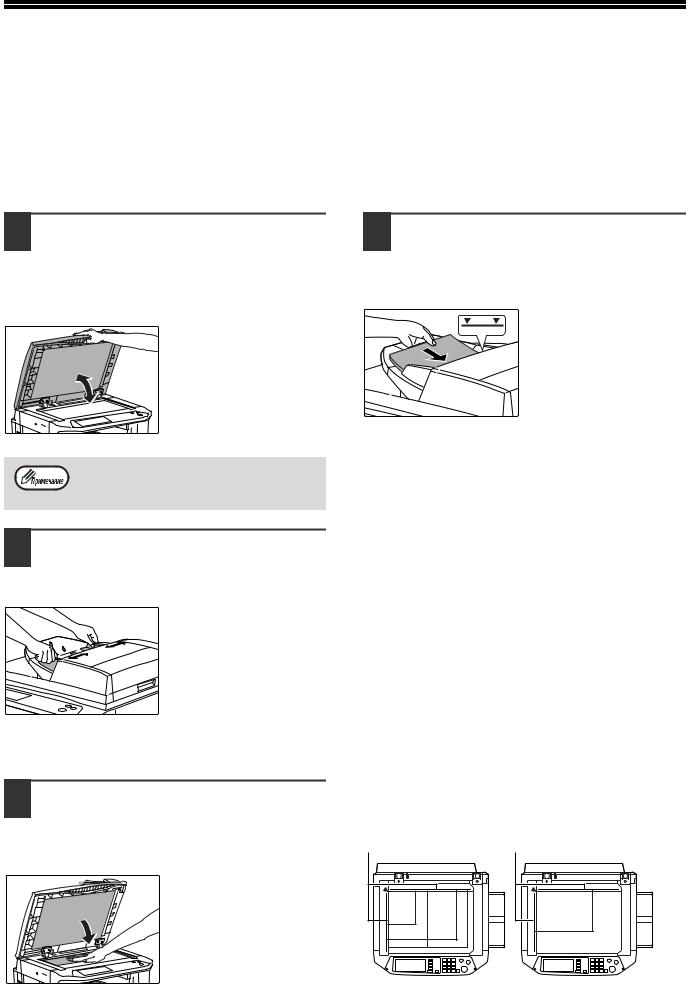
ЗАГРУЗКА ОРИГИНАЛА
Оригинал можно загрузить как в устройство автоматической подачи (RSPF – реверсивное одностраничное устройство подачи), так и поместить на стекло оригиналов. Многостраничные оригиналы загружайте в RSPF. Книги и другие оригиналы, которые нельзя загрузить в RSPF, помещайте на стекло оригиналов.
ИСПОЛЬЗОВАНИЕ УСТРОЙСТВА АВТОМАТИЧЕСКОЙ ПОДАЧИ (RSPF)
1 |
Поднимите крышку для |
3 |
Выровняйте кромки страниц в |
|
документов/RSPF и убедитесь в |
|
стопкеоригиналовизатемвставьте |
|
том, что на стекле оригиналов нет |
|
страницы в лоток устройства |
|
никакого документа. Осторожно |
|
подачи оригиналов лицевой |
|
закройте крышку для |
|
стороной вверх. |
|
документов/RSPF. |
|
Вставьте стопку в лоток |
|
|
|
подачи оригиналов до |
|
|
|
упора. Высота стопки |
|
|
|
не должна превышать |
|
|
|
уровень индикаторной |
|
|
|
линии (не более 100 |
|
|
|
страниц). |
Если поместить оригиналы как в RSPF, так и на стекло оригиналов, будет отсканирован только оригинал в RSPF.
2 Настройте направляющие для оригиналов на крышке документов/RSPF в соответствии с шириной оригинала.
ИСПОЛЬЗОВАНИЕ СТЕКЛА ОРИГИНАЛОВ
1 Откройте крышку для документов/RSPF, поместите документ лицевойсторонойвнизна стекло оригиналов, и закройте крышку для документов/RSPF.
Независимо от размера оригинала, поместите его в дальний левый угол стекла оригиналов. (Совместите верхний левый угол оригинала с кончиком метки  .)
.)
Ш ала сте ла ори иналов Ш ала сте ла ори иналов
A5
A4R
B4
A4 A3
10
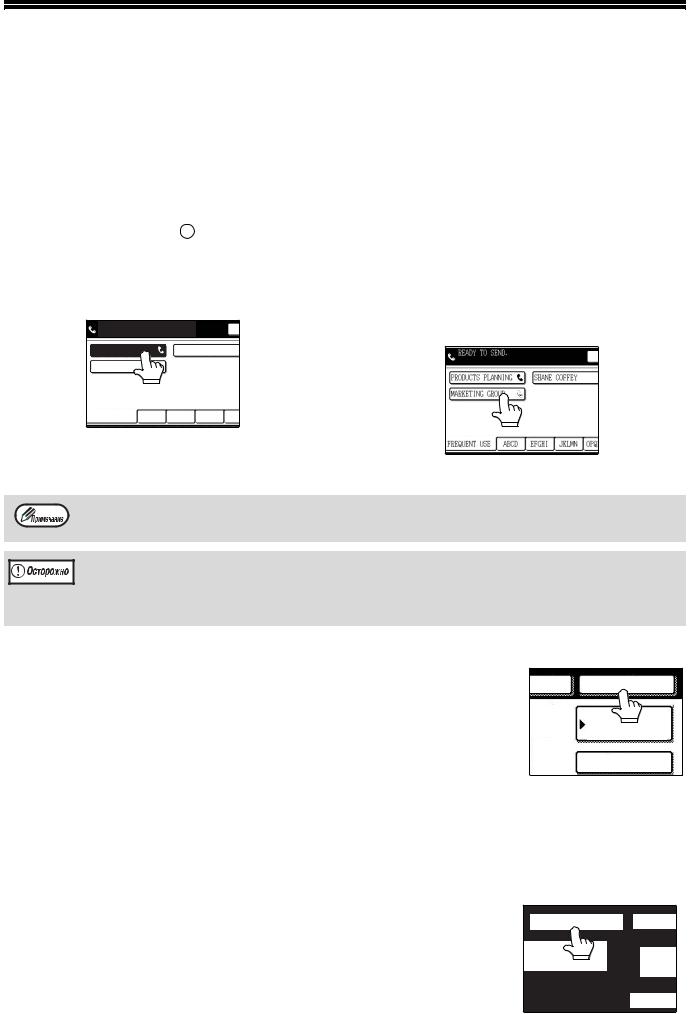
УДОБНЫЕ МЕТОДЫ НАБОРА НОМЕРА
АВТОМАТИЧЕСКИЙ НАБОР
В данном изделии реализована функция автоматического набора номеров, облегчающая вызов абонентов. Запрограммировав часто используемые номера, вы можете звонить и отправлять документы в эти места назначения с помощью простой операции набора (стр.16). Имеется два типа автоматического набора: быстрый набор и групповой набор. Чтобы запрограммировать номера автоматического набора, обратитесь к стр.67, стр.71.
Быстрый набор
Чтобы позвонить в заданное место назначения, просто нажмите клавишу быстрого набора и затем нажмите клавишу [СТАРТ] (  ). При передаче с F-кодом, необходимо также запрограммировать дополнительный адрес и код доступа (стр.52).
). При передаче с F-кодом, необходимо также запрограммировать дополнительный адрес и код доступа (стр.52).
№ 001:SHARP CORPORATION 0666211221
SHARP CORPORATION |
CORPO. TPS |
|
||
SHARP GROUP |
|
|
|
|
ЧАСТ.ИСП НИЕ |
ABCD |
EFGHI |
JKLMN |
OPQ |
Чтобы открыть показанный выше экран, прикоснитесь к клавише [АДРЕСНАЯ КНИГА] на исходном экране.
Групповой набор
Для одной клавиши быстрого набора можно |
|
|||||||||||||||
запрограммировать несколько мест назначения. |
|
|||||||||||||||
Это удобно для осуществления успешной |
1 |
|||||||||||||||
рассылки документа в несколько мест назначения. |
||||||||||||||||
• Места назначения можно записать с помощью |
||||||||||||||||
клавиш быстрого набора, или непосредственно |
||||||||||||||||
вводя полные номера факсов цифровыми |
|
|||||||||||||||
клавишами (предварительно программировать |
|
|||||||||||||||
для этих мест назначения клавиши быстрого |
|
|||||||||||||||
набора нет необходимости). |
|
|||||||||||||||
|
|
|
|
|
|
|
|
|
|
|
|
|
||||
|
|
|
№ 005:SHARP GROUP |
|
|
|
|
|
|
|
|
|
|
|||
|
|
|
ГРУППА :025 |
|
|
|
|
|
|
|
|
|
|
|||
|
|
|
|
|
|
|
|
|
|
|
|
|
|
|
|
|
|
|
SHARP CORPORATION |
|
|
|
CORPO. TPS |
|
|
||||||||
|
|
|
|
|
|
|
|
|
|
|
|
|
|
|||
|
|
SHARP GROUP |
|
|
|
|
|
|
|
|
|
|
|
|||
|
|
|
|
|
|
|
|
|
|
|
|
|
|
|
|
|
|
ЧАСТ.ИСП НИЕ |
|
ABCD |
|
EFGHI |
|
JKLMN |
|
OPQ |
|
|
|||||
Чтобы открыть показанный выше экран, прикоснитесь к клавише [АДРЕСНАЯ КНИГА] на исходном экране.
• Всего можно запрограммировать до 500 клавиш быстрого набора и групповых клавиш. (стр.65)
• Запрограммированные клавиши быстрого набора и групповые клавиши хранятся на "учётных карточках". Получить доступ к какой-либо клавише можно, прикоснувшись к соответствующей карточке. (стр.8)
Чтобы предотвратить набор неправильного номера или отправку на него факса, при |
программировании номеров автоматического набора внимательно смотрите на сенсорную |
панель и следите за тем, чтобы вводимые номера были правильными. Вы также можете |
проверить запрограммированные номера, распечатав после программирования список |
адресов или список групп (стр.79). |
ПОВТОРНЫЙ НАБОР
Осуществить повторный набор по последнему набранному номеру можно, просто |
|
нажав клавишу [ПОВТОРН. НАБОР]. |
МИК |
Аппарат запоминает последний номер, набранный с помощью клавиши быстрого |
|
набора или цифровых клавиш. Однако, когда осуществляется передача с |
100% |
использованием F-кода, аппарат запоминает только номер факса; он не |
РИЕМ |
запоминает дополнительный адрес и код доступа. |
|
•Если во время телефонного разговора были нажаты цифровые клавиши, клавиша [ПОВТОРН. НАБОР] не сможет осуществить набор правильного номера.
•Номер не запоминается, если осуществляются следующие специальные операции (запоминается последний номер, набранный до начала специальной операции):
•Рассылка
•Последовательный опрос
•Передача по таймеру
•Групповой набор
ПОВТОРН. НАБОР
АДРЕСНАЯ
КНИГА
ДОПОЛН. АДРЕС
НАБОР БЕЗ СНЯТИЯ ТРУБКИ
Эта опция позволяет набирать номера, не поднимая трубку дополнительного телефона, подключeнного к аппарату. Прикоснитесь к клавише [ДИНАМИК], убедитесь, что прослушивается сигнал линии, и затем наберите номер.
•При использовании набора без снятия трубки, факсы необходимо отправлять в ручном режиме. (стр.61)
•С помощью набора без снятия трубки нельзя набрать номер с дополнительным адресом и кодом доступа.
ДИНАМИК ПОВТОРН
ТЬ ФАКСА:100% |
АДР |
|
ТИЧЕСК. ПРИЕМ |
||
КН |
||
|
||
|
ДОПОЛН. |
11

2 |
Глава 2 |
ОСНОВНЫЕ ОПЕРАЦИИ |
В этой главе описаны основные процедуры по отправке и получению факсов.
ОТПРАВКА ФАКСА
ОСНОВНАЯ ПРОЦЕДУРА ОТПРАВКИ ФАКСОВ
Далее описана процедура отправки факса в режиме передачи из памяти (стр.14).
1 Убедитесь в том, что аппарат переключён в режим факса.
Когда горит световой индикатор [ФАКС], аппарат работает в режиме факса. Если этот индикатор не горит, нажмите клавишу [ФАКС].
2 Убедитесь в том, что выбран режим передачи из памяти.
Режим передачи из памяти выбран, если подсвечена надпись
"TX ПАМЯТЬ" на клавише [ПРЯМАЯ
TX TX ПАМЯТЬ].
TX ПАМЯТЬ].
Если подсвечена надпись "ПРЯМАЯ TX",
прикоснитесь к клавише [ПРЯМАЯ TX TX ПАМЯТЬ].
TX ПАМЯТЬ].
3 Вставьте оригинал.
О том, какие оригиналы можно отправлять, см. раздел"ОРИГИНАЛЫ" на стр. 9.
Если вы передаёте многостраничныйоригинал, сканируйте страницы в прямом порядке, начиная с первой.
Вы не можете помещать оригиналы одновременно в устройство автоматической подачи (RSPF) и на стекло документов и отправлять их за один сеанс передачи факса.
4 Проверьте формат оригинала.
|
Если отображается |
|
|
экран каталога |
|
СТАНДАРТНОЕ |
||
адресов, прикоснитесь |
||
РАЗРЕШЕНИЕ |
||
к клавише |
||
|
||
|
[НАСТРОЙКИ |
|
АUТО A4R |
||
|
СОСТОЯНИЯ], чтобы |
|
ОРИГИНАЛ |
||
|
перейти к экрану |
|
|
||
|
настроек состояния |
(стр.7).
Если вы загрузили оригинал нестандартного размера, или формат оригинала был определён неправильно, прикоснитесь к клавише [ОРИГИНАЛ] и задайте формат оригинала. ("НАСТРОЙКА РАЗМЕРА ОБЛАСТИ СКАНИРОВАНИЯ ВРУЧНУЮ" (стр.20))
5 При необходимости, измените настройки разрешения и экспозиции.
АВТО |
Разрешение: Стр. 21 |
|
Экспозиция: Стр. 22 |
||
ЭКСПОЗИЦИЯ |
||
СТАНДАРТНОЕ |
При необходимости, |
|
РАЗРЕШЕНИЕ |
выберите имя |
|
|
||
АUТО A4R |
отправителя. (стр.45) |
|
|
||
ОРИГИНАЛ |
|
6 Введите номер факса.
|
Введенный вами номер |
|
отображается на |
|
панели сообщений |
|
("Экран настроек |
|
состояния" (стр.7 1 )). |
|
Если он введен |
ACC.#-C |
неправильно, нажмите |
|
клавишу [СБРОС] ( ) |
|
и введите номер |
заново. Вы также можете воспользоваться клавишей [ПОВТОРН. НАБОР] (стр.11) или кодом автоматического набора (стр.11).
12
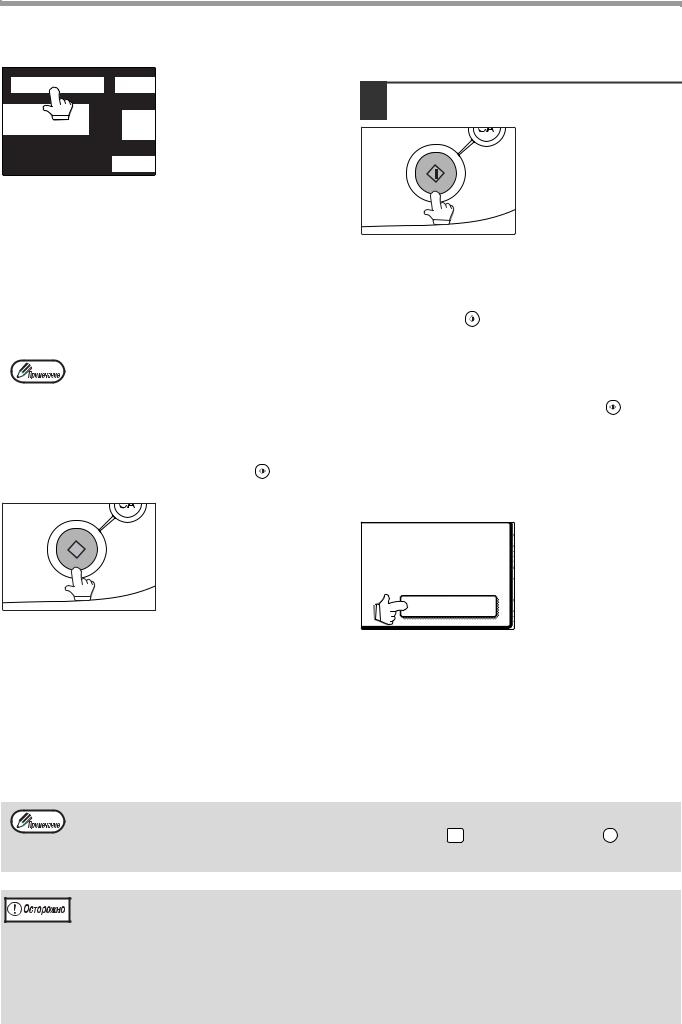
ОСНОВНЫЕ ОПЕРАЦИИ
Ввод паузы.
|
СЛЕД. |
|
ЯТЬ |
АДР |
|
АТИЧЕСК. ПРИЕМ |
||
К |
||
|
||
|
ДОПОЛН |
Если вам нужно ввести между цифрами паузу длядоступавовнешнюю линию или для набора внутреннего номера, прикоснитесь к клавише [ПАУЗА] в правом верхнем углу экрана.
Использование стекла оригиналов
7 Нажмите клавишу [СТАРТ] ( ).
).
Оригинал будет отсканирован, и появится клавиша [ЗАВЕРШИТЬ].
|
|
Всякий раз после нажатия |
|
|
|
|
|
|
на клавишу [ПАУЗА], появляется дефис ("-") и |
|
|
|
|
|
|
||
вставляется 2-секундная пауза*. |
|
|
|
|
|
|
||
После ввода номера, вы также можете |
|
|
|
|
|
|
||
прикоснуться к клавише [ПАУЗА], чтобы ввести |
|
|
|
|
|
|
||
дефис и затем с помощью цифровых клавиш или |
|
8 |
Есливысобираетесьотсканировать |
|||||
клавиши быстрого набора ввести другой номер. |
|
|||||||
При этом номера объединяются (цепной набор). |
|
|
следующую страницу, поместите её |
|||||
|
|
|||||||
*Продолжительность каждой паузы можно изменить, |
|
|
вместо первой и нажмите клавишу |
|
||||
|
|
2 |
||||||
используя соответствующую программу оператора. |
|
|
[СТАРТ] ( |
). |
|
|||
("УСТАНОВКА ВРЕМЕНИ ПАУЗЫ" (стр.97)) |
|
|
Повторяйте это до тех пор, пока все страницы не |
|||||
|
|
|
|
|
будут отсканированы. При необходимости, вы |
|
||
|
|
В цепном наборе нельзя использовать |
|
|
можете изменять формат оригинала, |
|||
|
|
групповые клавиши |
|
|
разрешение и экспозицию для каждой страницы. |
|||
|
|
|
|
|
Если в течение одной минуты не будет совершено |
|||
|
|
|
|
|
||||
Использование устройства |
|
|
никаких действий (клавиша [СТАРТ] ( ) небудет |
|||||
|
|
нажата), сканирование автоматически |
||||||
автоматической подачи (RSPF) |
|
|
завершится, и задание передачи будет сохранено. |
|||||
|
|
|
|
|
|
|||
|
|
|
9 |
|
|
|||
7 |
Нажмите клавишу [СТАРТ] ( ). |
|
После завершения сканирования |
|||||
|
|
|
|
|
последней страницы, прикоснитесь |
|||
|
|
Начнётся сканирование. |
|
|
к клавише [ЗАВЕРШИТЬ]. |
|||
|
|
Если не обрабатывается |
|
|
|
Раздастся звуковой |
||
|
|
никакое задание, и |
|
Й ОРИГИНАЛ. |
сигнал, который |
|||
|
|
телефонная линия |
|
НАЖМИТЕ [СТАРТ]. |
сообщит вам, что |
|||
|
|
|
||||||
|
|
|
||||||
|
|
свободна, то после |
|
ТЕ [ЗАВЕРШЕНО]. |
задание передачи |
|||
|
|
сканирования оригинала |
|
|
|
сохранено, а на |
||
|
|
осуществляется набор |
|
|
|
дисплее появится |
||
|
|
номера места |
|
|
ЗАВЕРШИТЬ |
сообщение "ЗАДАНИЕ |
||
|
|
назначения. (Это |
|
|
|
СОХРАНЕНО.". (После |
||
называется "быстрая передача"; см. стр. 14). Если |
|
|
|
завершения ранее |
||||
имеется ранее сохранённое задание илив настоящий |
|
сохранённых заданий, осуществляется |
||||||
момент обрабатывается какое-либо задание, все |
|
автоматический вызов места назначения и |
||||||
страницы документа будут отсканированы в память и |
|
передача документа.) |
||||||
сохранены, как задание передачи. (Это называется |
|
Откройте крышку/RSPF и выньте оригинал. |
||||||
передачи из памяти: после завершения предыдущих заданий осуществляется автоматический вызов места назначения и передача документа.)
Если сканирование завершено успешно, раздаётся звуковой сигнал, который сообщает вам, что задание передачи сохранено, а на панели сообщений появляется "ЗАДАНИЕ СОХРАНЕНО.".
Отмена передачи
Чтобы отменить передачу, когда на дисплее отображается "СКАНИРОВАНИЕ ОРИГИНАЛА", или прежде чем нажать клавишу [ЗАВЕРШИТЬ], нажмите клавишу [СБРОС] (  ) или [ОБЩИЙ СБРОС] (
) или [ОБЩИЙ СБРОС] (  ). Чтобы отменить выполнение уже сохранённого задания передачи, нажмите клавишу [СОСТОЯНИЕ ЗАДАНИЯ] и отмените задание, как описано на стр. 24.
). Чтобы отменить выполнение уже сохранённого задания передачи, нажмите клавишу [СОСТОЯНИЕ ЗАДАНИЯ] и отмените задание, как описано на стр. 24.
• Если во время или в конце передачи аппарат подаёт два звуковых сигнала, и на |
сенсорной панели появляется сообщение об ошибке, обратитесь к разделу "КОГДА |
ПОДАЁТСЯ АВАРИЙНЫЙ ЗВУКОВОЙ СИГНАЛ И ОТОБРАЖАЕТСЯ |
ПРЕДУПРЕЖДАЮЩЕЕ СООБЩЕНИЕ" (стр.86), чтобы решить проблему. |
•Если при сканировании оригинала с использованием устройства автоматической подачи (RSPF), будет выключено электропитание или произойдет сбой питания, сканирование будет остановлено, и возникнет ошибка подачи. После восстановления питания, выньте оригинал, который сканировался в момент возникновения сбоя, как описано в разделе "ИЗВЛЕЧЕНИЕ ЗАСТРЯВШЕГО ЛИСТА" в руководстве для пользователя сканера.
13
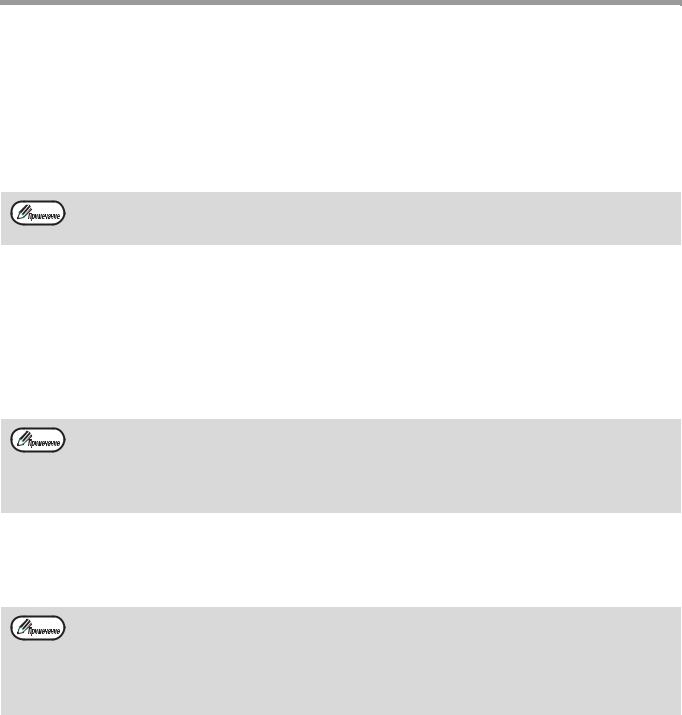
ОСНОВНЫЕ ОПЕРАЦИИ
Режим передачи из памяти
При выборе режима передачи из памяти, оригинал сканируется в память и затем отсылается по месту назначения. Если для передачи используется устройство автоматической подачи (RSPF), передача первой страницы начинается, пока сканируются остальные страницы. (См. раздел "Быстрая передача" ниже.) Если режим быстрой передачи отключён, или стекло документов используется для сканирования, все страницы оригинала сканируются в память до начала вызова места назначения и передачи. Максимальное количество удерживаемых в памяти страниц зависит от содержимого страниц, настроек передачи и объёма установленной памяти (стр.107).
При использовании набора без снятия трубки, автоматически выбирается режим прямой передачи (режим передачи из памяти использовать нельзя).
Быстрая передача
Когда для передачи из памяти используется устройство автоматической подачи (RSPF), и отсутствуют ранее сохранённые или обрабатываемые задания (и телефонная линия свободна), аппарат вызывает заданное место назначения и начинает передачу отсканированных страниц, тогда как сканирование оставшихся страниц продолжается. Этот метод передачи называется "быстрой передачей". Пока не завершено сканирование последней страницы, сообщения "СКАНИРОВАНИЕ ОРИГИНАЛА" и "ПРОИСХОДИТ СОЕДИНЕНИЕ." отображаются одновременно.
Если при попытке быстрой передачи вызываемая сторона занята, попытка передачи будет автоматически повторена позже. (См. "Если принимающая сторона занята" на стр. 15.)
• Режим быстрой передачи в аппарате изначально включён (производителем). При желании вы можете отключить эту функцию в программах оператора (см. "БЫСТРАЯ ПЕРЕДАЧА" (стр.100)).
•Когда оригинал передаётся одним из перечисленных ниже способов, задание сохраняется в памяти (быстрая передача не производится):
• Передача со стекла оригиналов • Рассылка (стр.26) • Передача по таймеру (стр.30)
• Передача с F-кодом (глава 4)
Режим прямой передачи
Если выбран режим прямой передачи, документ передаётся сразу же после набора номера места назначения. При использовании прямой передачи не расходуется память, и поэтому передача возможна, даже если память заполнена.
• Когда выбран режим прямой передачи, последующее задание передачи записать нельзя.
• При использовании стекла оригиналов, в режиме прямой передачи можно отправить по факсу только одну страницу.
•Когда выбран режим прямой передачи, будут недоступны следующие функции:
поворот изображения (стр.15), рассылка (стр.26) и другие функции с передачей в несколько мест назначения, передача по таймеру (стр.30), двухстороннее сканирование (стр.17), передача разделённых страниц (стр.40) и передача многостраничных оригиналов (стр.18).
14
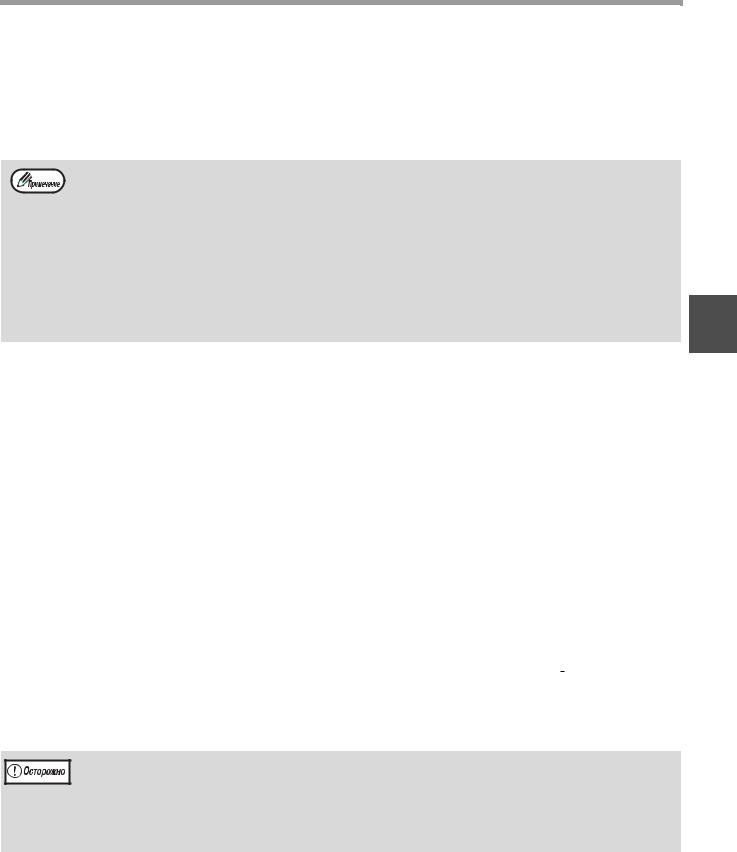
ОСНОВНЫЕ ОПЕРАЦИИ
Сохранение задания передачи (передача из памяти)
При попытке осуществить передачу в режиме передачи из памяти, в то время как аппарат уже отправляет или получает факс, оригинал будет отсканирован в память и затем автоматически передан после завершения предыдущего задания (это называется сохранением задания передачи). Одновременно в памяти может сохраняться до 50 заданий, не включая выполняемое в настоящий момент задание. После передачи, данные отсканированного оригинала стираются из памяти.
• В том, что задание передачи сохранено в памяти, вы можете убедиться на экране состояния заданий. (См. раздел "НАИМЕНОВАНИЕ УЗЛОВ АППАРАТА И ОРГАНОВ УПРАВЛЕНИЯ" в руководстве для пользователя копира.)
• |
Если во время сканирования документа память заполнится, на дисплее появится сообщение об этом. |
|
|
Вы можете отменить сканирование, прикоснувшись к клавише [ОТМЕНИТЬ], или отправить только уже |
|
|
отсканированные страницы, прикоснувшись к клавише [ОТПРАВИТЬ]. Страница, которая |
|
|
сканировалась в тот момент, когда память заполнилась, будет стёрта из памяти. Если память |
|
|
переполняется при сканировании первой страницы документа, задание передачи автоматически |
|
|
отменяется. |
2 |
• |
Количество заданий, которые могут быть сохранены, зависит от числа страниц в каждом задании и |
|
|
условий передачи. Количество сохраняемых заданий можно увеличить, если установить |
|
|
|
дополнительный модуль памяти (8 МБ).
Если принимающая сторона занята
Если принимающая сторона занята, передача временно отменяется, и затем через короткий промежуток времени попытка повторяется (делается две попытки с интервалом в 3 минуты*). Если вы не хотите, чтобы аппарата повторил попытку осуществить передачу, прикоснитесь к клавише [СОСТОЯНИЕ ЗАДАНИЯ] и отмените передачу. (стр.24)
*Эту настройку можно изменить в программах оператора ("ПЕРЕЗВОНИТЬ ПРИ ЗАНЯТОЙ ЛИНИИ" (стр.100)).
Если произошла ошибка передачи
Если передача не завершена из-за ошибки в линии или по другой причине, или если другой аппарат не начнёт приём в течение 35 секунд после того, как установлено соединение, аппарат автоматически повторит попытку передачи (один раз через одну минуту*1), Чтобы отменить автоматическую повторную передачу, прикоснитесь к клавише [СОСТОЯНИЕ ЗАДАНИЯ] и отмените передачу.(стр.24)
*1 Эту настройку можно изменить в программах оператора. ("ПЕРЕЗВОНИТЬ В СЛУЧАЕ ОШИБКИ СВЯЗИ" (стр.100))
Поворот изображения
Изначально аппарат настроен так, что он поворачивает вертикально ориентированный ( ) оригинал на 90 градусов, так что перед отправкой его ориентация становится горизонтальной (
) оригинал на 90 градусов, так что перед отправкой его ориентация становится горизонтальной ( ) (оригиналы A4 поворачиваются до A4R, оригиналы A5R поворачиваются до A5 и оригиналы 8-1/2" x 11" поворачиваются до 8-1/2" x 11"R). (Оригиналы A4R, A5 и 8-1/2" x 11"R не поворачиваются.) При желании, вы можете отключить эту функцию с помощью программы оператора, как описано на стр. 100.
) (оригиналы A4 поворачиваются до A4R, оригиналы A5R поворачиваются до A5 и оригиналы 8-1/2" x 11" поворачиваются до 8-1/2" x 11"R). (Оригиналы A4R, A5 и 8-1/2" x 11"R не поворачиваются.) При желании, вы можете отключить эту функцию с помощью программы оператора, как описано на стр. 100.
Когда оригинал A5 или A5R отправляется по факсу с использованием устройства |
автоматической подачи (RSPF), формат оригинала определяется автоматически. |
Однако, когда используется стекло оригиналов, формат оригинала A5R не определяется |
автоматически. Когда вы отправляет по факсу документ формата A5R с использованием |
стекла оригиналов, вы должны задать формат оригинала вручную. ("НАСТРОЙКА |
РАЗМЕРА ОБЛАСТИ СКАНИРОВАНИЯ ВРУЧНУЮ" (стр.20)) |
Режим исправления ошибок (ECM)
Иногда шум в линии может вызвать искажения передаваемых по факсу изображений. Когда это происходит, функция ECM позволяет автоматически повторно отправить ту часть изображения, которая была искажена.
•Когда эта функция включена, передача длится несколько дольше, чем обычно.
•Для работы функции ECM необходимо, чтобы другой аппарат также поддерживал режим ECM.
15

ОСНОВНЫЕ ОПЕРАЦИИ
ПЕРЕДАЧА С АВТОМАТИЧЕСКИМ НАБОРОМ (БЫСТРЫЙ НАБОР И ГРУППОВОЙ НАБОР)
Чтобы отправить документ с использованием автоматического набора (быстрый набор или групповой набор), следуйте описанной ниже процедуре. Чтобы осуществлять автоматический набор номера определённого места назначения, сначала вы должны запрограммировать полный номер факса и имя этого места назначения. Сведения об автоматическом наборе см. на стр. 11, а о программировании мест назначения для автоматического набора – на стр. 67 и 71.
1 Проделайте шаги с 1 по 6 в разделе "ОСНОВНАЯ ПРОЦЕДУРА ОТПРАВКИ ФАКСОВ" (стр.12).
2 Прикоснитесь к клавише [АДРЕСНАЯ КНИГА].
АМИК |
ПОВТОРН. НАБОР |
:100% АДРЕСНАЯ ПРИЕМ КНИГА
ДОПОЛН АДРЕС
непосредственно к шагу 3).
Появится экран каталога адресов. В этом шаге нет необходимости, если
экран каталога адресов уже отображается на сенсорной панели (переходите
3 Прикоснитесь к клавише быстрого набора для желаемого места назначения.
|
|
|
|
|
|
|
|
|
|
|
|
|
Сведения об |
|||
|
|
ГОТОВ ПЕРЕДАВАТЬ. |
|
|
|
|
|
|
|
|
|
|
||||
|
|
|
|
|
|
|
|
|
|
|
|
|
|
|
|
использовании экрана |
|
|
|
|
|
|
|
|
|
|
|
|
|
|
|
|
|
|
SHARP CORPORATION |
|
|
|
CORPO. TPS |
|
|
|
|
каталогаадресовсм. на |
||||||
|
|
|
|
|
|
|
|
|
|
|
|
|
|
|
|
стр. 8. |
|
SHARP GROUP |
|
|
|
|
|
|
|
|
|
|
|
||||
|
|
|
|
|
|
|
|
|
|
|
|
|
|
|
|
Клавиша, к которой вы |
|
|
|
|
|
|
|
|
|
|
|
|
|
|
|
|
|
|
|
|
|
|
|
|
|
|
|
|
|
|
|
|
|
прикоснулись, будет |
ЧАСТ.ИСП НИЕ |
|
ABCD |
|
EFGHI |
|
JKLMN |
|
OPQ |
|
подсвечена. Если вы |
||||||
|
|
|
|
|
|
|
|
|
|
|
|
|||||
|
|
|
|
|
|
|
|
|
|
|
|
|
|
|
|
прикоснулись не к той |
клавише, прикоснитесь к этой же клавише снова, чтобы отменить выбор.
4 Продолжайте с шага 7 в разделе "ОСНОВНАЯ ПРОЦЕДУРА ОТПРАВКИ ФАКСОВ" (стр.13).
16
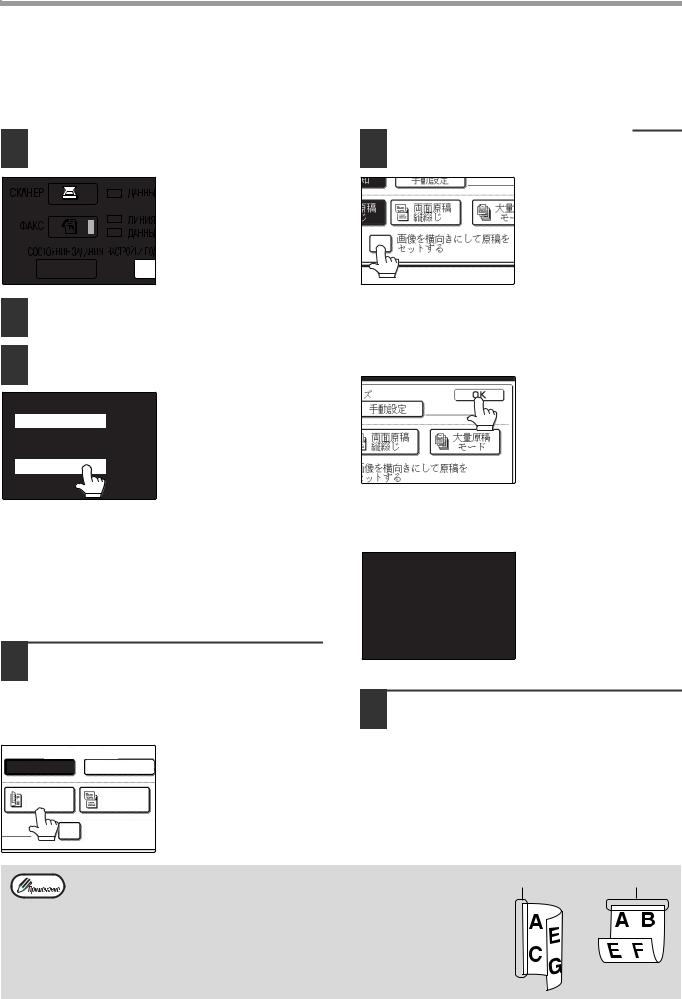
ОСНОВНЫЕ ОПЕРАЦИИ
ПЕРЕДАЧА ДВУХСТОРОННЕГО ДОКУМЕНТА
Устройство автоматической подачи (RSPF) можно использовать для автоматической отправки по факсу двухсторонних документов в режиме передачи из памяти.
1 Убедитесь в том, что аппарат переключён в режим факса.
Когда горит световой индикатор [ФАКС], аппарат работает в режиме факса. Если этот индикатор не горит, нажмите клавишу [ФАКС].
2 Вставьте оригинал. (стр.10)
3 Прикоснитесь к клавише [ОРИГИНАЛ].
Если отображается
СТАНДАРТНОЕ |
экран каталога |
|
РАЗРЕШЕНИЕ |
||
адресов, прикоснитесь |
||
|
||
АUТО A4R |
к клавише |
|
[НАСТРОЙКИ |
||
ОРИГИНАЛ |
||
СОСТОЯНИЯ], чтобы |
||
|
||
|
перейти к экрану |
|
|
настроек состояния |
(стр.7). После того, как вы прикоснулись к клавише [ОРИГИНАЛ], проверьте формат оригинала, отображаемый на клавише. Если формат оригинала определён неправильно, задайте правильный формат оригинала. ("НАСТРОЙКА РАЗМЕРАОБЛАСТИСКАНИРОВАНИЯВРУЧНУЮ" (стр.20))
4 Прикоснитесь к клавише [2-СТОРОНН. БУКЛЕТ] или [2-СТОРОНН. БЛОКНОТ] в соответствии с типом оригинала, который вы загрузили.
ФОРМАТ ОРИГИНАЛА
АВТО ВРУЧНУЮ
5 Поставьте флажок [ПОВОРОТ ИЗОБРАЖЕНИЯ НА 90 ГРАДУСОВ].
|
|
|
|
|
|
|
|
|
|
|
|
|
|
|
|
|
|
|
Этот шаг необходим, |
|
||
|
|
|
|
|
|
ВРУЧНУЮ |
|
|
|
|
|
|
|
|
|
|
|
|||||
|
|
|
|
|
|
|
|
|
|
|
|
|
|
|
|
|
|
|
только если вы |
|
||
РОНН. |
|
|
2 СТОРОНН. |
|
|
|
|
МНОГ |
|
поместили оригинал |
|
|||||||||||
Т |
|
|
БЛОКНОТ |
|
|
|
|
|
|
ОРИГ |
|
|
||||||||||
|
|
|
|
|
|
|
|
|
|
|
|
|
|
|
|
|
|
|
так, что он |
|
||
|
|
|
|
|
ПОВОРОТ ИЗОБРАЖЕНИЯ |
|
ориентирован |
|
||||||||||||||
|
|
|
|
|
НА 90 ГРАДУСОВ |
|
|
|
|
|
|
|
||||||||||
|
|
|
|
|
|
|
|
|
|
|
|
|
|
|
|
|
|
|
горизонтально (верх |
|
||
|
|
|
|
|
|
|
|
|
|
|
|
|
|
|
|
|
|
|
|
|||
|
|
|
|
|
|
|
|
|
|
|
|
|
|
|
|
|
|
|
оригинала слева или |
|
||
|
|
|
|
|
|
|
|
|
|
|
|
|
|
|
|
|
|
|
справа). В противном |
|
||
|
|
|
|
|
|
|
|
|
|
|
|
|
|
|
|
|
|
|
2 |
|||
случае, переходите непосредственно к шагу 6. |
||||||||||||||||||||||
|
|
|
|
|
|
|
|
|
|
|
|
|
|
|
|
|
|
|
||||
6 |
Прикоснитесь к клавише [OK]. |
|||||||||||||||||||||
|
||||||||||||||||||||||
|
|
|
|
|
|
|
|
|
|
|
|
|
|
|
|
|
|
|
Вы вернётесь на |
|
||
|
|
|
|
|
|
|
|
|
|
|
|
исходный экран. |
|
|||||||||
|
ИНАЛА |
|
|
|
|
|
|
|
|
OK |
|
|
||||||||||
|
|
|
|
|
|
|
|
|
|
|
|
|
|
|
|
|
|
|
|
|
|
|
|
|
ВРУЧНУЮ |
|
|
|
|
|
|
|
|
|
|
|
|
|
|
|
|
||||
|
|
|
|
|
|
|
|
|
|
|
|
|
|
|
|
|||||||
|
|
|
|
|
|
|
|
|
|
|
|
|
|
|||||||||
|
|
2 СТОРОНН. |
|
МНОГОСТР. |
|
|
|
|
|
|
||||||||||||
|
|
БЛОКНОТ |
|
|
|
ОРИГИНАЛ |
|
|
|
|
|
|
||||||||||
|
|
|
|
|
|
|
|
|
|
|
|
|
|
|
|
|
|
|
||||
|
ВОРОТ ИЗОБРАЖЕНИЯ |
|
|
|
|
|
|
|
|
|
|
|
|
|
||||||||
|
90 ГРАДУСОВ |
|
|
|
|
|
|
|
|
|
|
|
|
|
||||||||
Рядом с клавишей [ОРИГИНАЛ] появляется значок |
|
|||||||||||||||||||||
двухстороннего оригинала. |
|
|
|
|||||||||||||||||||
|
|
|
|
|
|
|
|
|
|
|
|
|
|
|
|
|
|
|
Пример: Значок, |
|
||
|
|
|
|
СТАНДАРТНОЕ |
|
|
|
|
|
|
|
|
|
|
который отображается, |
|
||||||
|
|
|
|
РАЗРЕШЕНИЕ |
|
|
|
|
|
|
|
|
|
|
если прикоснуться к |
|
||||||
|
|
|
|
|
|
|
|
|
|
|
|
|
|
|
|
|
|
|
клавише [2-СТОРОНН. |
|
||
АUТО A4R |
БУКЛЕТ]. |
ОРИГИНАЛ |
|
|
|
7 Продолжайте с шага 5 в разделе "ОСНОВНАЯ ПРОЦЕДУРА ОТПРАВКИ ФАКСОВ" (стр.12).
2 СТОРОНН. |
2 СТОРОНН. |
БУКЛЕТ |
БЛОКНОТ |
|
ПОВОРОТ ИЗОБРАЖ |
|
НА 90 ГРАДУСОВ |
Буклеты и блокноты ÈˆÔ¯Ú ÔÓˆ˝ÓÚ
Двухсторонние оригиналы, которые сшиты сбоку, будем называть буклетами, а те, которые сшиты сверху – блокнотами.
После того, как двухстороннее сканирование отключается, документ сохраняется в памяти. Двухстороннее сканирование можно отменить, нажав на клавишу [ОБЩИЙ СБРОС] ( ).
).
17
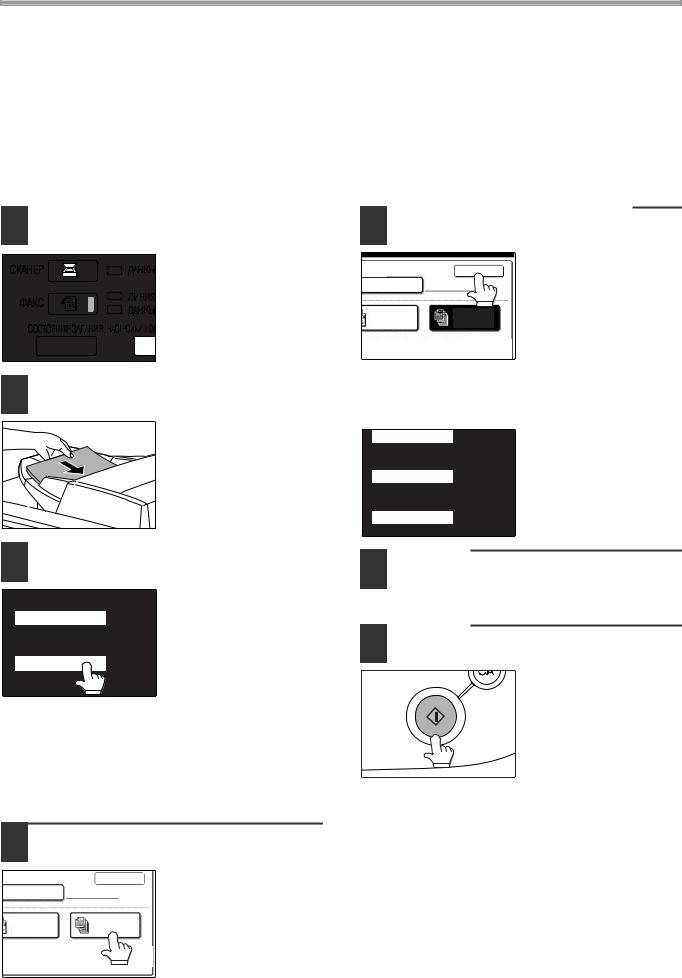
ОСНОВНЫЕ ОПЕРАЦИИ
ОТПРАВКА ПО ФАКСУ БОЛЬШОГО КОЛИЧЕСТВА СТРАНИЦ
Когда вам нужно отправить по факсу большое количество страниц, сканируйте эти странице в пакетном режиме с использованием устройства автоматической подачи (RSPF). За один раз в RSPF можно загрузить не более 100 страниц; однако разбиение страниц на пакеты позволяет отсканировать более 100 страниц и отправить их за один сеанс передачи. Учтите, что максимальное число страниц, которые можно отсканировать, зависит от содержимого этих страниц и от объёма свободной памяти.
1 Убедитесь в том, что аппарат переключён в режим факса.
Когда горит световой индикатор [ФАКС], аппарат работает в режиме факса. Если этот индикатор не горит, нажмите клавишу [ФАКС].
2 Вставьте оригинал. (стр.10)
Вставьте сначала первую партию страниц, которые вы желаете отсканировать.
5 Прикоснитесь к клавише [OK].
|
|
Вы вернётесь на |
ГИНАЛА |
OK |
исходный экран. |
ВРУЧНУЮ |
|
|
2 СТОРОНН. |
МНОГОСТР. |
|
БЛОКНОТ |
ОРИГИНАЛ |
|
ВОРОТ ИЗОБРАЖЕНИЯ |
|
|
90 ГРАДУСОВ |
|
|
Рядом с клавишей [ОРИГИНАЛ] появляется значок многостраничного оригинала.
ЭКСПОЗИЦИЯ
СТАНДАРТНОЕ
РАЗРЕШЕНИЕ
АUТО A4R ОРИГИНАЛ
3 Прикоснитесь к клавише [ОРИГИНАЛ].
Если отображается экранкаталогаадресов, прикоснитеськклавише [НАСТРОЙКИ СОСТОЯНИЯ], чтобы
перейти к экрану настроек состояния (стр.7). После того, как
вы прикоснулись к клавише [ОРИГИНАЛ], проверьте формат оригинала, отображаемый на клавише. Если формат оригинала определён неправильно, задайте правильный формат оригинала. ("НАСТРОЙКА РАЗМЕРА ОБЛАСТИ СКАНИРОВАНИЯ ВРУЧНУЮ" (стр.20))
6 Проделайте шаги с 4 по 6 в разделе "ОСНОВНАЯ ПРОЦЕДУРА ОТПРАВКИ ФАКСОВ" (стр.12).
7 Нажмите клавишу [СТАРТ] ( ).
).
Начнётсясканирование оригиналов. Когда сканирование будет завершено, на сенсорной панели появится клавиша [ЗАВЕРШИТЬ].
4 Прикоснитесь к клавише [МНОГОСТР. ОРИГИНАЛ].
ГИНАЛА |
OK |
ВРУЧНУЮ |
|
2 СТОРОНН. |
МНОГОСТР. |
БЛОКНОТ |
ОРИГИНАЛ |
ВОРОТ ИЗОБРАЖЕНИЯ |
|
90 ГРАДУСОВ |
|
18
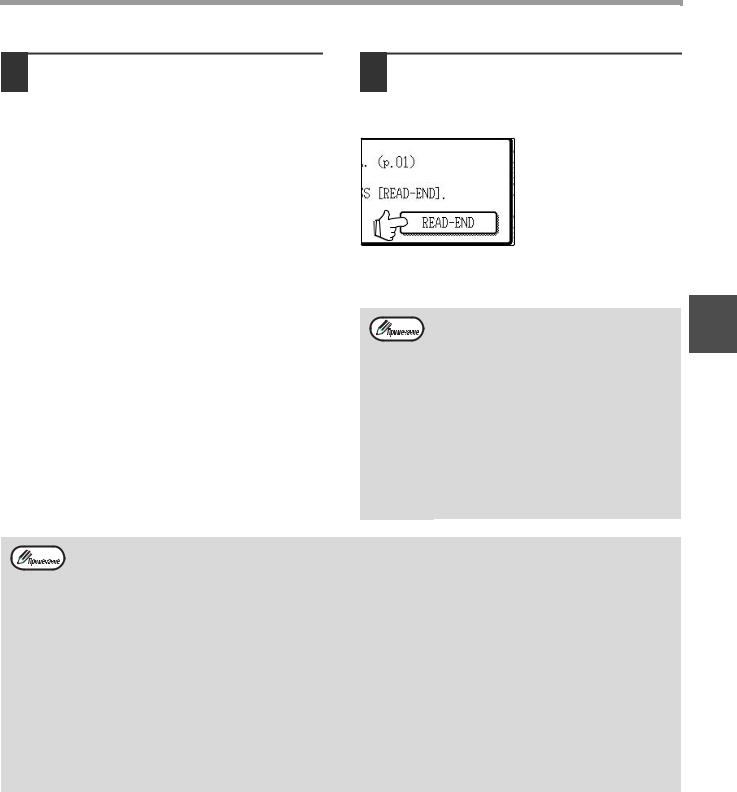
ОСНОВНЫЕ ОПЕРАЦИИ
8 Вставьте в аппарат следующую партию страниц оригинала и нажмите клавишу [СТАРТ] ( ).
).
Повторяйте этот шаг до тех пор, пока все страницы не будут отсканированы. При необходимости, вы можете изменять форматоригинала, разрешение и экспозицию для каждой страницы.
Если в течение приблизительно 1 минуты не будет совершено никаких действий (вы не нажмёте клавишу [СТАРТ] ( )), сканирование автоматически завершится, и задание передачи будет сохранено.
)), сканирование автоматически завершится, и задание передачи будет сохранено.
9 Когда будет отсканирована последняя страница оригинала, прикоснитесь к клавише [ЗАВЕРШИТЬ].
|
|
|
Звуковой сигнал |
Й ОРИГИНАЛ. |
|
сообщит вам, что |
|
НАЖМИТЕ [СТАРТ]. |
|
задание передачи |
|
ТЕ [ЗАВЕРШЕНО]. |
|
сохранено. На панели |
|
|
|
|
сообщений появится |
|
|
|
надпись [ЗАДАНИЕ |
|
ЗАВЕРШИТЬ |
||
|
|
|
СОХРАНЕНО.]. (После |
|
|
|
|
|
|
|
завершения ранее |
сохранённых заданий, автоматически начнётся набор и передача.)
Если вы не прикасались к клавише |
2 |
[ЗАВЕРШИТЬ], чтобы закончить |
|
процедуру, через 60 секунд произойдёт |
автоматический переход на исходный экран. При желании, вы можете отключитьавтоматическоепереключение на исходный экран, изменив настройку в программах оператора. (См. "ОТКЛЮЧИТЬ ВРЕМЯ ОЖИДАНИЯ ДИСПЛЕЯ" в руководстве для оператора копира.)
После перехода к исходному экрану, осуществляется передача отсканированных оригиналов.
•Если во время сканирования документа память заполнится, на дисплее появится сообщение об этом, и сканирование остановится. Страница, которая сканировалась в тот момент, когда память заполнилась, будет стёрта из памяти. Чтобы передать только те оригиналы, которые уже отсканированы, прикоснитесь к клавише [ОТПРАВИТЬ]. Чтобы отменить передачу, прикоснитесь к клавише [ОТМЕНИТЬ].
•В зависимости от содержимого оригиналов, память может заполниться до того, как будет отсканировано 100 страниц.
•В режиме многостраничного оригинала, на дисплее будет отображаться число отсканированных оригиналов. Когда счёт достигнет 256, произойдёт его сброс до 0, и далее отсканированные страницы будут отсчитываться, начиная с 1.
•В режиме многостраничного оригинала, размеры оригинала можно менять от страницы к странице.
•При сканировании первой партии оригиналов, можно установить флажок [ПОВОРОТ ИЗОБРАЖЕНИЯ НА 90 ГРАДУСОВ], однако, начиная со второй партии оригиналов, эту настройку нельзя изменить до окончания сканирования (флажок будет затенён).
•В многостраничном режиме прямая передача не осуществляется. Передача многостраничного оригинала осуществляется как передача из памяти, даже если включен режим быстрой передачи (передача не начнётся, пока не отсканированы все страницы оригинала).
19

НАСТРОЙКА РАЗМЕРА ОБЛАСТИ СКАНИРОВАНИЯ ВРУЧНУЮ
Если вы загрузили оригинал нестандартного размера (например, ДЮЙМОВОГО стандарта), или если формат оригинала определяется неправильно, прикоснитесь к клавише [ОРИГИНАЛ] и задайте формат оригинала вручную. Поместив документ в устройство автоматической подачи (RSPF) или на стекло оригиналов, проделайте описанные ниже действия.
*Стандартные форматы:
Стандартные форматы оригиналов – это такие форматы, которые могут быть правильно распознаны после загрузки оригинала.
|
Стандартные форматы |
|
|
Использование |
A3, B4, A4, A4R, A5, A5R |
устройства |
|
автоматической подачи |
|
(RSPF) |
|
|
|
Использование стекла |
A3, B4, A4, A4R, A5 |
оригиналов |
|
Если загружен оригинал нестандартного формата (включая специальные форматы), может быть детектирован ближайший к нему стандартный формат, или же формат оригинала не будет указан.
1 Прикоснитесь к клавише [ОРИГИНАЛ].
Если отображается
СТАНДАРТНОЕ |
экран каталога адресов, |
|
РАЗРЕШЕНИЕ |
||
прикоснитесь к клавише |
||
|
||
АUТО A4R |
[НАСТРОЙКИ |
|
СОСТОЯНИЯ], чтобы |
||
ОРИГИНАЛ |
||
перейти к экрану |
||
|
||
|
настроек состояния. |
|
|
(стр.7) |
2 Прикоснитесь к клавише [ВРУЧНУЮ].
Будут отображаться
ОРМАТ ОРИГИНАЛА |
доступные для выбора |
|
|
|
|
О |
ВРУЧНУЮ |
форматы. |
|
||
РОНН. .
ТБЛОКНОТ
3 Прикоснитесь к клавише, соответствующей желаемому формату оригинала.
|
|
ДИНАМИК |
ПОВТОРН. НАБ |
ФОРМАТ ОРИГИНАЛА |
OK |
||
АВТО |
|
ВРУЧНУЮ |
|
A5 |
A5R |
B5 |
OK |
|
|||
B5R |
A4 |
A4R |
AB |
B4 |
A3 |
ДЮЙМ |
Клавиша [АВТО] больше не будет подсвечена. Будет подсвечена клавиша [ВРУЧНУЮ] и выбранный формат оригинала.
Если вы желаете выбрать ДЮЙМОВЫЙ формат, прикоснитесь к клавише [AB  ДЮЙМ] и затем прикоснитесь к клавише желаемого формата оригинала.
ДЮЙМ] и затем прикоснитесь к клавише желаемого формата оригинала.
|
ДИНАМИК |
ПОВТОРН. НАБО |
ФОРМАТ ОРИГИНАЛА |
OK |
|
АВТО |
ВРУЧНУЮ |
|
81/2x11 |
81/2x11R |
OK |
|
|
AB |
|
|
ДЮЙМ |
Надпись "ДЮЙМ" будет подсвечена и будут отображаться клавиши ДЮЙМОВЫХ форматов. Чтобы вернутьсякстандартам AB, сноваприкоснитесь к клавише
[AB  ДЮЙМ].
ДЮЙМ].
4 Прикоснитесь[OK]. к внешней клавише
|
|
|
|
|
|
|
|
Вы вернётесь на |
|
|
|
|
|
|
|
|
исходный экран. |
ГИНАЛА |
|
|
|
OK |
||||
|
|
|
|
|
|
|
|
(Нажав внешнюю |
ВРУЧНУЮ |
|
|
||||||
|
81/2x11R |
|
|
|||||
|
|
|
|
|
|
|
|
клавишу [OK] на одном |
|
|
|
|
|
|
|
|
|
1R |
|
|
|
|
|
|
|
|
|
|
|
|
|
|
из описанных выше |
||
|
|
|
|
|
||||
|
|
|
|
|
|
|
|
|
|
|
|
|
|
|
|
|
|
|
|
|
|
|
|
|
|
шагов, вы перейдёте на |
|
|
|
|
|
AB |
|
||
|
|
|
|
|
|
|
|
шаг 2.) |
|
|
|
|
|
ДЮЙМ |
|
||
5 Выбранный формат будет отображаться в верхней части клавиши [ОРИГИНАЛ].
СТАНДАРТНОЕ
РАЗРЕШЕНИЕ
A4R
ОРИГИНАЛ
20
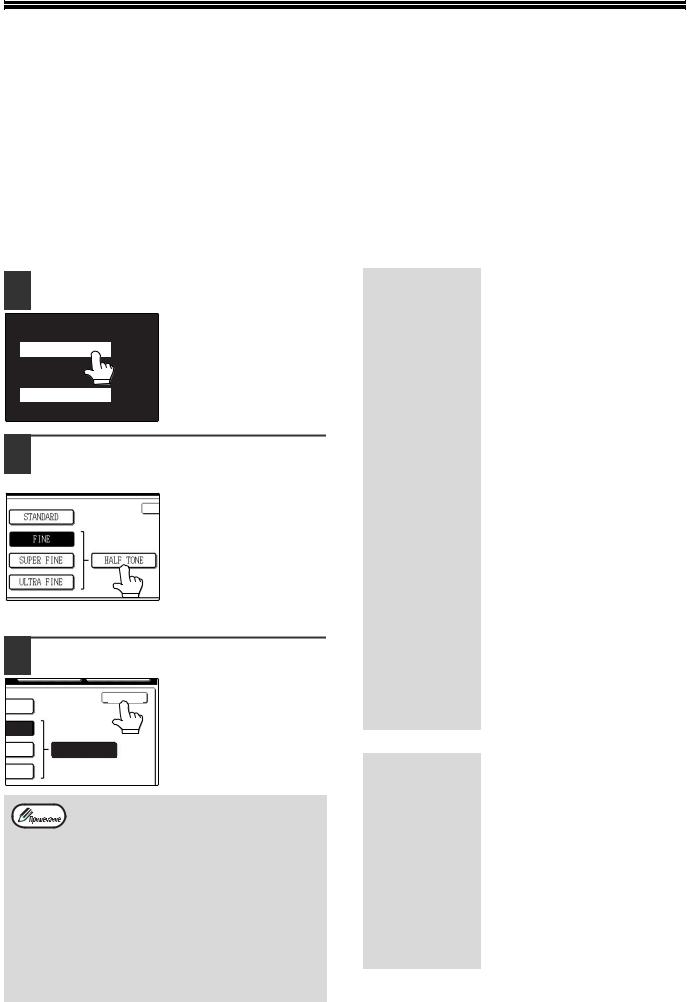
ВЫБОРНАСТРОЕКРАЗРЕШЕНИЯ И ЭКСПОЗИЦИИ
После загрузки оригинала, вы можете изменить настройки разрешения и экспозиции в соответствии с особенностями оригинала, например, мелкие или бледные символы или фото. Загрузите оригинал в аппарат, работающий в режиме факса (стр.12), и затем измените указанные настройки, как описано ниже.
ВЫБОР РАЗРЕШЕНИЯ
Изначально установлено СТАНДАРТНОЕ разрешение. Чтобы изменить эту настройку, проделайте описанные ниже действия:
Изменение разрешения
1 Прикоснитесь к клавише [РАЗРЕШЕНИЕ].
СТАНДАРТНОЕ
РАЗРЕШЕНИЕ
АUТО
ОРИГИНАЛ
2 Прикоснитесь к клавише, соответствующей желаемому разрешению.
|
|
|
Выбранная клавиша |
|
|
|
будетподсвечена. Если |
СТАНДАРТНОЕ |
|
|
|
|
|
вывыбралиВЫСОКОЕ, |
|
|
|
|
|
|
|
|
|
|
|
|
СВЕРХВЫСОКОЕ или |
ВЫСОКОЕ |
|
|
|
|
|
|
УЛЬТРАВЫСОКОЕ |
СВЕРХВЫСОКОЕ |
|
ПОЛУТОНА |
разрешение, вы также |
|
|
||
|
|
|
можете прикоснуться к |
|
|
|
|
УЛЬТРАВЫСОКОЕ |
|
|
|
|
|
|
клавише [ПОЛУТОНА], |
|
|
|
|
|
|
|
чтобы перейти в |
|
|
|
полутоновый режим. |
3 Прикоснитесь к клавише [OK].
|
|
Вы вернётесь на |
|
OK |
исходный экран. |
РТНОЕ |
|
Выбранное |
|
|
|
КОЕ |
|
разрешение будет |
СОКОЕ |
|
отображаться в |
ПОЛУТОНА |
верхней части клавиши |
|
|
|
|
ЫСОКОЕ |
|
[РАЗРЕШЕНИЕ]. |
• По умолчанию задано стандартное разрешение. При желании, вы можете задать другое разрешение по умолчанию в программах оператора. ("УСТАНОВКА НАЧАЛЬНОГО РАЗРЕШЕНИЯ" (стр.97))
•При использовании устройства автоматической подачи (RSPF), после запуска сканирования, разрешение уже нельзя изменить.
•Даже если вы отправляете документ, отсканированный с высоким, сверхвысоким или ультравысоким разрешением, некоторые факсимильные аппараты могут быть неспособны распечатать этот документ с таким же разрешением.
Настройки разрешения
|
Прикоснитесь к этой клавише, |
|
|
|
|
если ваш оригинал содержит |
|
|
|
Стандартное |
2 |
|||
символы обычного размера |
|
|||
|
|
|||
|
(как в этом руководстве). |
|
|
|
|
|
|
|
|
|
Прикоснитесь к этой клавише, |
|
|
|
|
|
|||
|
если ваш оригинал содержит |
|
|
|
Высокое |
мелкие символы или |
|
|
|
диаграммы. Оригинал будет |
|
|
||
|
отсканирован с разрешением, |
|
|
|
|
которое в два раза превышает |
|
|
|
|
стандартное. |
|
|
|
|
|
|
|
|
|
Прикоснитесь к этой клавише, |
|
|
|
|
если ваш оригинал содержит |
|
|
|
Сверхвысокое |
сложные рисунки или |
|
|
|
диаграммы. При этом |
|
|
||
|
получается изображение |
|
|
|
|
более высокого качества, чем |
|
|
|
|
с высоким разрешением. |
|
|
|
|
|
|
|
|
|
Прикоснитесь к этой клавише, |
|
|
|
|
если ваш оригинал содержит |
|
|
|
|
сложные рисунки или |
|
|
|
Ультравысокое |
диаграммы. Этот режим |
|
|
|
обеспечивает наилучшее |
|
|
||
|
качество изображения, |
|
|
|
|
однако, по сравнению с |
|
|
|
|
другими настройками, время |
|
|
|
|
передачи может увеличиться. |
|
|
|
|
|
|
|
|
|
|
|
|
|
|
Прикоснитесь к этой клавише, |
|
|
|
|
если ваш оригинал – |
|
|
|
|
фотография или содержит |
|
|
|
|
градации цвета (например, |
|
|
|
|
цветные оригиналы). В этом |
|
|
|
Полутона |
режиме изображение |
|
|
|
получается более чётким, чем |
|
|
||
|
только при установке |
|
|
|
|
высокого, сверхвысокого или |
|
|
|
|
ультравысокого разрешения. |
|
|
|
|
Если выбрано стандартное |
|
|
|
|
разрешение, режим полутонов |
|
|
|
|
выбрать нельзя. |
|
|
|
|
|
|
|
21
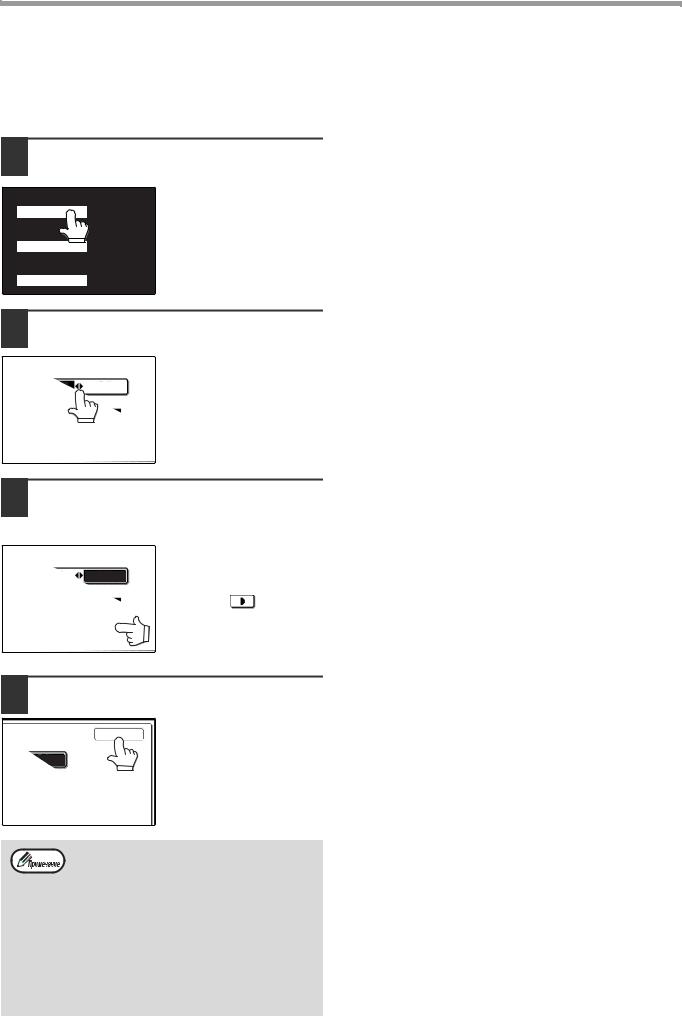
ОСНОВНЫЕ ОПЕРАЦИИ
ВЫБОР ЭКСПОЗИЦИИ
Изначально установлена экспозиция АВТО. Чтобы изменить эту настройку, проделайте описанные ниже действия:
Изменение экспозиции
1 Прикоснитесь к клавише [ЭКСПОЗИЦИЯ].
АВТО
ЭКСПОЗИЦИЯ
СТАНДАРТНОЕ
РАЗРЕШЕНИЕ
АUТО A4R ОРИГИНАЛ
2 Прикоснитесь к клавише [АВТО ВРУЧНУЮ].
ВРУЧНУЮ].
Надпись "ВРУЧНУЮ" будет подсвечена.
АВТО ВРУЧНУЮ
1 |
5 |
3 Чтобы выбрать желаемый уровень экспозиции, прикасайтесь к клавише  или
или  .
.
АВТО ВРУЧНУЮ
1 |
3 |
5 |
Имеется 5 уровней экспозиции. Для более тёмных изображений, прикасайтесь к клавише . Для более светлых изображений, прикасайтесь к клавише  .
.
4 Прикоснитесь к клавише [OK].
OK
ВРУЧНУЮ
3 · 5
Вы вернётесь на исходный экран. Выбранная экспозиция будет отображаться в верхней части клавиши [ЭКСПОЗИЦИЯ].
•При использовании стекла документов для сканирования многостраничных оригиналов, размер оригинала, разрешение и экспозицию можно изменять при любой смене страниц на стекле. При использовании устройства автоматической подачи (RSPF), после запуска сканирования, экспозицию уже нельзя изменить.
•По умолчанию установлена экспозиция АВТО. При желании, вы можете задать другую настройку по умолчанию в программах оператора. ("ИСХОДНАЯ УСТАНОВКА ЭКСПОЗИЦИИ" (стр.97))
22
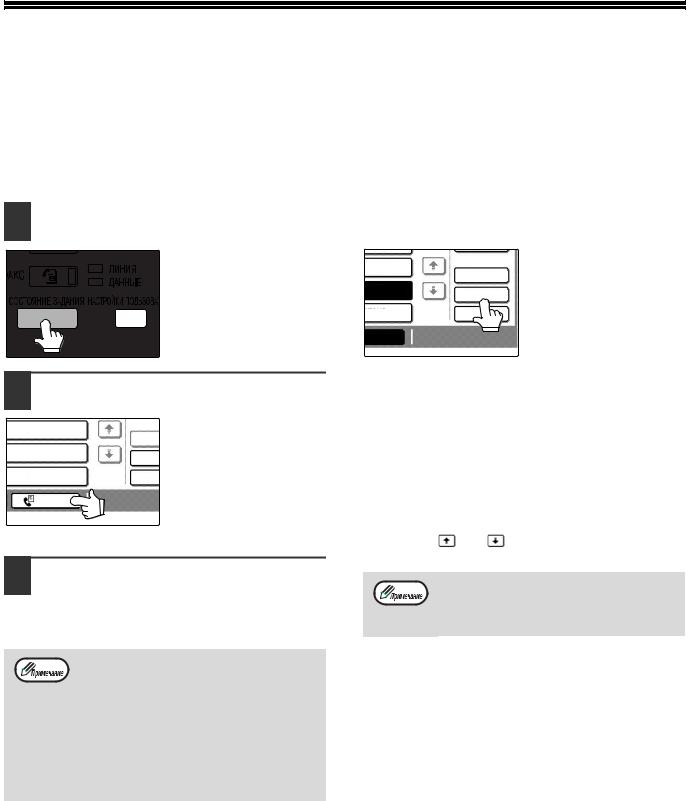
ПРИОРИТЕТНАЯ ПЕРЕДАЧА СОХРАНЁННОГО ЗАДАНИЯ
Если у вас есть срочное задание передачи, а в память уже записано несколько заданий передачи, вы можете отдать приоритет срочному заданию, так что оно будет передано сразу же после завершения текущего задания передачи. Это осуществляется с экрана состояния заданий. Подробности по использованию экрана состояния заданий описаны в руководстве для пользователя копира.
1 Нажмите клавишу [СОСТОЯНИЕ ЗАДАНИЯ]
2 Прикоснитесь к клавише [ЗАД-Я ФАКСА].
ОЖИДАНИЕ |
|
Отобразится состояние |
|
задания передачи |
|
|
СВЕД |
|
ОЖИДАНИЕ |
ПРИОР |
факса и сохранённых |
ОЖИДАНИЕ |
СТОП/ |
заданий. |
|
|
|
ЗАД Я ФАКСА |
|
|
4 |
Прикоснитесь к клавише |
|
|
|
||
|
[ПРИОРИТЕТ]. |
Выбранное задание |
|
|||
|
|
|
|
|||
ИДАНИЕ |
|
становится в очередь |
|
|||
|
|
СВЕДЕНИЯ |
|
|||
|
|
непосредственнопосле |
|
|||
ИДАНИЕ |
ПРИОРИТЕТ |
|
||||
|
|
текущего задания. |
2 |
|||
|
|
|
||||
ИДАНИЕ |
|
Передача |
||||
|
|
|
||||
Я ФАКСА |
|
приоритетного задания |
||||
|
начинается |
|||||
|
|
|
|
|||
|
|
|
немедленно после |
|
||
завершения текущего задания. |
|
|||||
Если выбрана клавиша задания передачи с |
|
|||||
рассылкой, отображается имя или номер места |
|
|||||
назначения, в которое в настоящий момент |
|
|||||
передаётся факс. Если выполнение задания ещё |
|
|||||
не началось, отображается имя или номер первого |
|
|||||
места назначения, в которое будет |
|
|||||
осуществляться передача факса. Чтобы вернуться |
|
|||||
на экран состояния заданий, снова прикоснитесь к |
|
|||||
клавише [СВЕДЕНИЯ] или воспользуйтесь |
|
|||||
клавишами |
или |
. |
|
|
|
|
3 Прикоснитесь к клавише задания передачи, которому вы хотите дать приоритет.
Выбранная клавиша будет подсвечена.
Состояние задания отображается следующим образом:
СОЕДИНЕНИЕ.. Задание в настоящий момент выполнятся
ОЖИДАНИЕ ...... Сохранённое задание в ожидании выполнения
T XXX XX:XX ..... Задание сохранено с установкой таймера РЕЖИМ ПОВТ. .. Задание в ожидании
повторного выполнения
Клавиша [ПРИОРИТЕТ] отображается тогда, когда кроме текущего задания, в очереди находится, по крайней мере, ещё два задания.
23
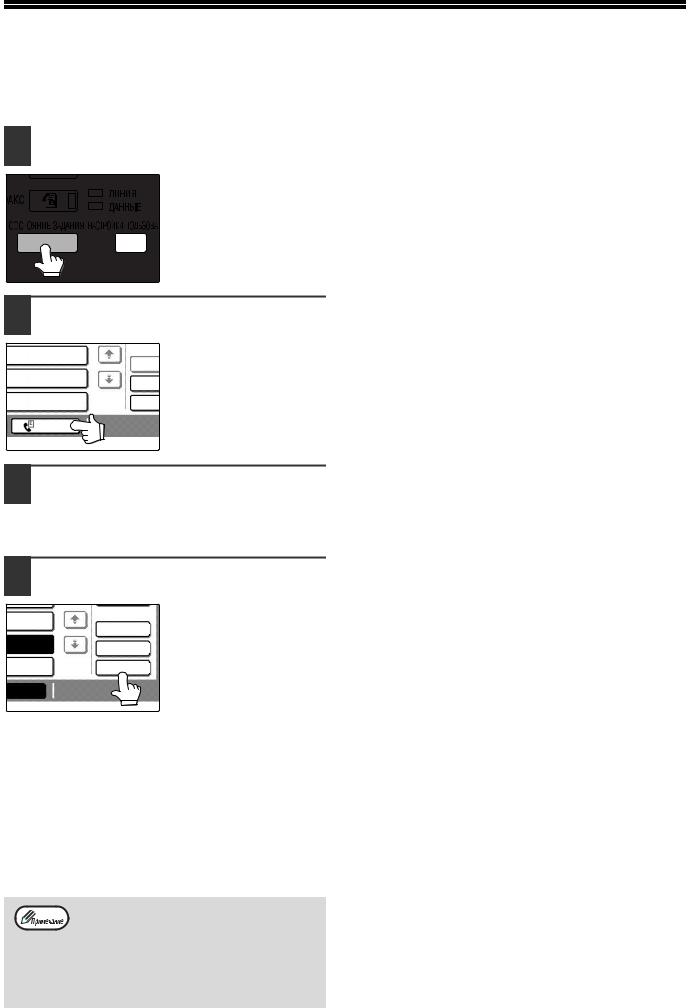
ОТМЕНА ПЕРЕДАЧИ ФАКСА
Вы можете отменить задание передачи, которое выполняется в настоящий момент или сохранено в памяти. Это осуществляется с экрана состояния заданий факса.
1 Нажмите клавишу [СОСТОЯНИЕ ЗАДАНИЯ]
2 Прикоснитесь к клавише [ЗАД-Я ФАКСА].
ОЖИДАНИЕ
СВЕД
ОЖИДАНИЕ
ПРИОР
ОЖИДАНИЕ |
СТОП/ |
ЗАД Я ФАКСА
3 Прикоснитесь к клавише задания передачи, которое вы желаете отменить.
Выбранная клавиша будет подсвечена.
4 Прикоснитесь к клавише [СТОП / УДАЛ.].
ИДАНИЕ
|
СВЕДЕНИЯ |
ИДАНИЕ |
ПРИОРИТЕТ |
|
|
ИДАНИЕ |
СТОП/УДАЛ. |
Д Я ФАКСА |
|
Появится сообщение с просьбой подтвердить отмену. Чтобы удалить клавишу выбранного задания и отменить передачу, прикоснитесь к клавише [ДА].
Если выбрана клавиша задания передачи с рассылкой, отображается имя или номер места назначения в которое в настоящий момент передаётся факс. Если выполнение задания ещё не началось, отображается имя или номер первого места назначения, в которое будет осуществляться передача факса. Чтобы вернуться на экран состояния заданий, снова прикоснитесь к клавише [СВЕДЕНИЯ] или воспользуйтесь клавишами  или
или  .
.
Если вы не желаете отменять передачу…
прикоснитесь к клавише [НЕТ].
В отчёте об операции рядом с отменённым заданием передачи появится пометка "ОТМЕНИТЬ".
24
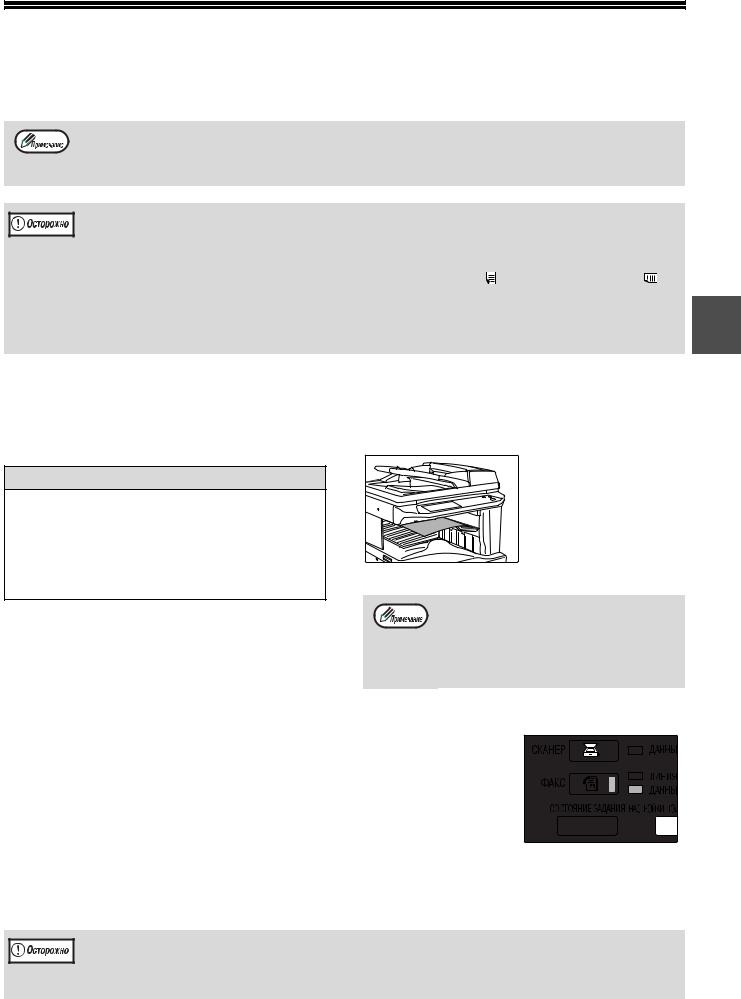
ПРИЁМ ФАКСОВ
Когда другой факсимильный аппарат отправляет факс вашему аппарату, ваш аппарат будет подавать звонок*, автоматически примет факс, и начнёт его печать (автоматическое получение).
• Во время получения факса, вы можете сохранить задание передачи. ("Сохранение задания передачи (передача из памяти)" (стр.15))
•Чтобы распечатывать полученные по факсу страницы на обеих сторонах листов бумаги, включите "УСТАНОВКА ПОЛУЧЕНИЯ 2-СТОРОННЕГО ДОКУМЕНТА" в программах оператора. (стр.101)
Для приёма факсов необходимо, чтобы в лоток для бумаги было загружено достаточное |
|
||
количество бумаги. Чтобы правильно загрузить бумагу, обратитесь к разделу |
|
|
|
"ЗАГРУЗКА БУМАГИ" в руководстве для пользователя копира. Входящие факсы |
|
|
|
формата A4 и B5 автоматически подгоняются под ориентацию бумаги для печати, так |
|
|
|
что загружать бумагу каждого формата как горизонтально ( |
), так и вертикально ( |
) |
|
нет необходимости. |
|
|
2 |
Однако, если вы принимаете факсимильное сообщение формата меньше, чем A4, то |
|
||
формат бумаги, используемой для печати факса, зависит от того, как ориентирован |
|
||
оригинал (вертикально или горизонтально) в отправляющем факсимильном аппарате. |
|||
ПРИЁМ ФАКСА |
|
|
|
1 |
Аппарат подаст звонок* и начнёт |
|
2 |
Приём завершается. |
|
автоматически принимать факс. |
|
|
|
*Число звонков
Аппарат настроен таким образом, что он подаёт два звонка и затем автоматически принимает факс. С помощью программ оператора можно задать любое число звонков от 0 до 9. ("КОЛИЧЕСТВО ЗВОНКОВ ПРИ АВТОМАТИЧЕСКОМ ПРИЕМЕ" (стр.101)) Если число звонков равно 0, то аппарат начнёт автоматически принимать факс без подачи звонка.
По окончании приёма раздаётся звуковой сигнал.
Если в аппарате имеется несколько выходных лотков, то выходной лоток для получения факсов можно выбрать в программах оператора. См. "ВЫХОДНЫЕ ЛОТКИ" в руководстве для оператора копира.
Если принятый факс не может быть распечатан
Если в аппарате закончилась бумага или тонер, или произошло застревание бумаги, или аппарат распечатывает задание печати или копирования, полученные факсы будут удерживаться в памяти до тех пор, пока не будет
возможности их распечатать. Когда печать полученных факсов становится возможной, они распечатываются автоматически. Если полученные факсы удерживаются в памяти, световой индикатор данных возле клавиши [ФАКС] мигает.
Вы также можете использовать функцию передачи, чтобы распечатать полученные факсы на другом факсимильном аппарате. ("ПЕРЕАДРЕСАЦИЯ ПОЛУЧЕННЫХ ФАКСОВ НА ДРУГОЙ АППАРАТ, КОГДА ПЕЧАТЬ НЕВОЗМОЖНА" (стр.28))
Если во время или в конце передачи аппарат подаёт два звуковых сигнала, и на |
сенсорной панели появляется сообщение об ошибке, исправьте ошибку, как описано в |
разделе "КОГДА ПОДАЁТСЯ АВАРИЙНЫЙ ЗВУКОВОЙ СИГНАЛ И ОТОБРАЖАЕТСЯ |
ПРЕДУПРЕЖДАЮЩЕЕ СООБЩЕНИЕ" (стр.86). |
25
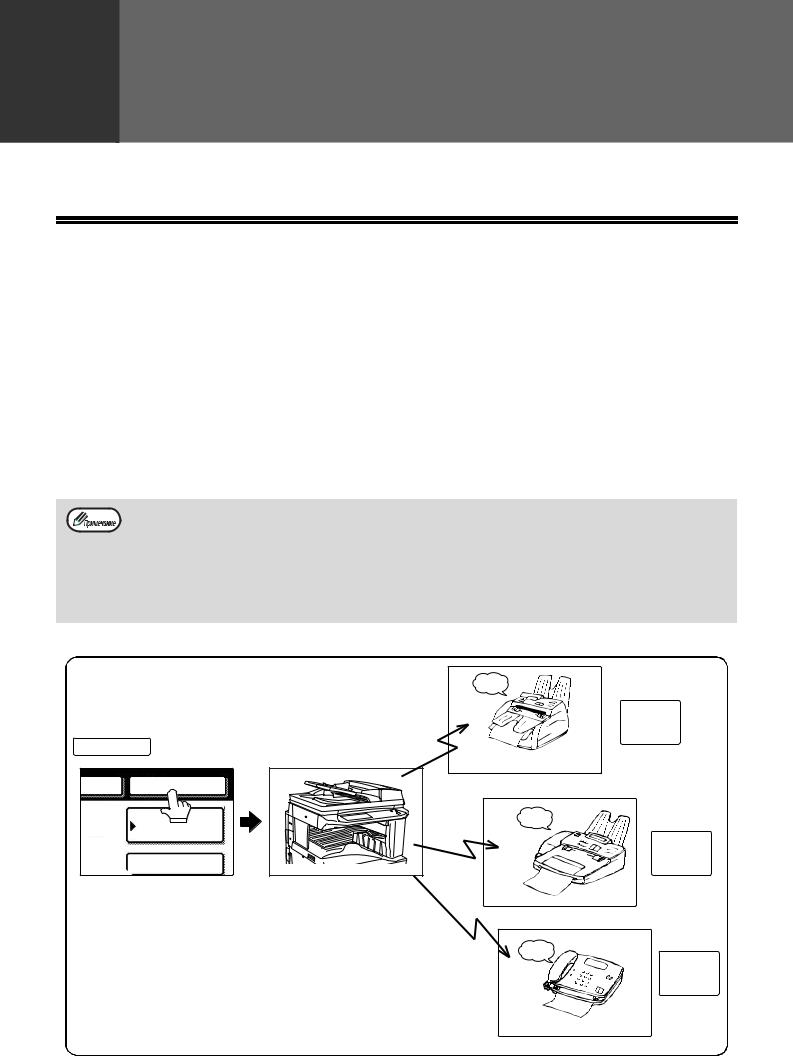
3 |
Глава 3 |
СПЕЦИАЛЬНЫЕМЕТОДЫПЕРЕДАЧИ |
В этой главе описаны дополнительные функции факса для особых ситуаций и задач.
ОТПРАВКА ОДНОГО И ТОГО ЖЕ ДОКУМЕНТА В НЕСКОЛЬКО МЕСТ НАЗНАЧЕНИЯ ЗА ОДНУ ОПЕРАЦИЮ (РАССЫЛКА)
Эта функция используется для рассылки факса в несколько мест назначения за одну операцию. Отправляемый оригинал сканируется в память и затем последовательно отсылается в заданные места назначения. Эта функция удобна для таких задач, как рассылка отчёта филиалам компании, которые расположены в различных местах. Можно выбрать до 200 мест назначения. Когда передача во все места назначения будет завершена, документ будет автоматически удалён из памяти.
• Если вы часто используете рассылку для отправки факсов одной и той же группе абонентов, для соответствующих мест назначений удобно запрограммировать групповую клавишу. Групповая клавиша
– это клавиша быстрого набора, в которой запрограммированы несколько мест назначения. Процедура программирования групповых клавиш описана на стр. 71.
•При использовании групповой клавиши для отправки факса, места назначения, сопоставленные с групповой клавишей, подсчитываются как места назначения в рассылке. Например, если в групповой клавише запрограммировано пять мест назначения, и если выбрать эту клавишу для рассылки, то рассылка будет осуществляться в пять мест назначения.
Отправитель
ЗА СЛЕД. АДРЕС
100%
ЧЕСК. КНИГА
ДОПОЛН. АДРЕС
Последовательно введите номера мест назначения
|
Си нал |
|
|
Место |
|
Последовательная |
назначения A |
|
(пол чатель) |
||
передача |
||
|
||
|
Приём |
|
|
Си нал |
|
|
Место |
|
|
назначения B |
|
|
(пол чатель) |
|
Ори инал с анир ется |
Приём |
|
в память |
Си нал
Место назначения C (пол чатель)
Приём
26
